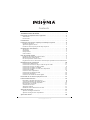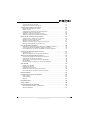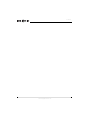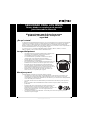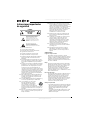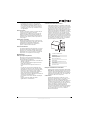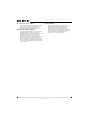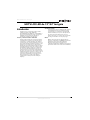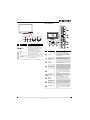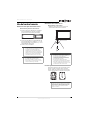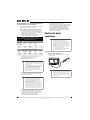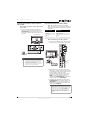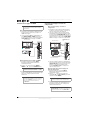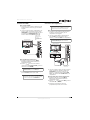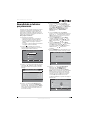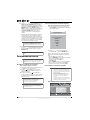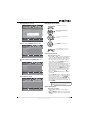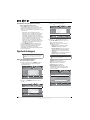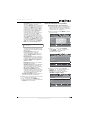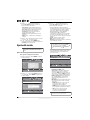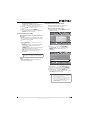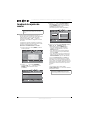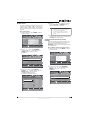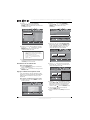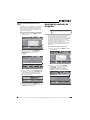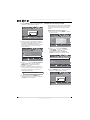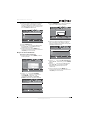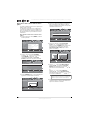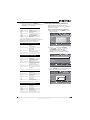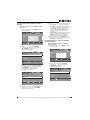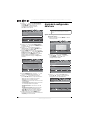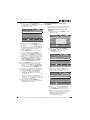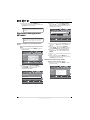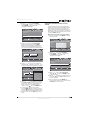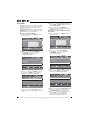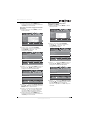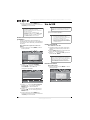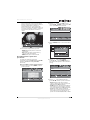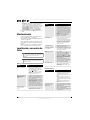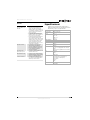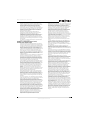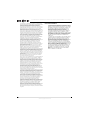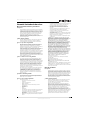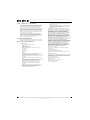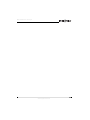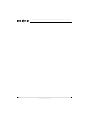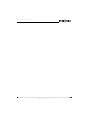Insignia NS-19E450A11 Guía del usuario
- Categoría
- Televisores LCD
- Tipo
- Guía del usuario
Este manual también es adecuado para

HDTV LCD-LED de 19"/22"
NS-19E450A11/NS-19E450WA11/NS-22E450A11/NS-22E455C11
GUÍA DEL USUARIO

ii
www.insigniaproducts.com
Contents
SEGURIDAD PARA LOS NIÑOS . . . . . . . . . . . . . . . . . . . . . . . . . . . . . . . . . . . . . . . . . .1
Instrucciones importantes de seguridad . . . . . . . . . . . . . . . . . . . . . . . . . . . . . . . .2
Advertencias . . . . . . . . . . . . . . . . . . . . . . . . . . . . . . . . . . . . . . . . . . . . . . . . . . . . . . . . . . . . . . . . . . . 2
Precauciones . . . . . . . . . . . . . . . . . . . . . . . . . . . . . . . . . . . . . . . . . . . . . . . . . . . . . . . . . . . . . . . . . . . 3
Introducción . . . . . . . . . . . . . . . . . . . . . . . . . . . . . . . . . . . . . . . . . . . . . . . . . . . . . . . . . . .5
Instalación de la base o soporte para montaje en pared . . . . . . . . . . . . . . . . .6
Instalación de la base . . . . . . . . . . . . . . . . . . . . . . . . . . . . . . . . . . . . . . . . . . . . . . . . . . . . . . . . . . . 6
Ajuste del ángulo de visión . . . . . . . . . . . . . . . . . . . . . . . . . . . . . . . . . . . . . . . . . . . . . . . . . . . . . 6
Instalación de un soporte para montaje en pared . . . . . . . . . . . . . . . . . . . . . . . . . . . . . . . . 6
Componentes del televisor . . . . . . . . . . . . . . . . . . . . . . . . . . . . . . . . . . . . . . . . . . . . .6
Accesorios . . . . . . . . . . . . . . . . . . . . . . . . . . . . . . . . . . . . . . . . . . . . . . . . . . . . . . . . . . . . . . . . . . . . . 6
Vista frontal . . . . . . . . . . . . . . . . . . . . . . . . . . . . . . . . . . . . . . . . . . . . . . . . . . . . . . . . . . . . . . . . . . . . 6
Vista posterior . . . . . . . . . . . . . . . . . . . . . . . . . . . . . . . . . . . . . . . . . . . . . . . . . . . . . . . . . . . . . . . . . . 7
Control remoto . . . . . . . . . . . . . . . . . . . . . . . . . . . . . . . . . . . . . . . . . . . . . . . . . . . . . . . . . . . . . . . . . 8
Uso del control remoto . . . . . . . . . . . . . . . . . . . . . . . . . . . . . . . . . . . . . . . . . . . . . . . . .9
Instalación de las pilas del control remoto . . . . . . . . . . . . . . . . . . . . . . . . . . . . . . . . . . . . . . . 9
Orientación del control remoto . . . . . . . . . . . . . . . . . . . . . . . . . . . . . . . . . . . . . . . . . . . . . . . . . 9
Uso del soporte del control remoto . . . . . . . . . . . . . . . . . . . . . . . . . . . . . . . . . . . . . . . . . . . . . 9
Programación de su control remoto universal para que funcione con su televisor 10
Realización de las conexiones . . . . . . . . . . . . . . . . . . . . . . . . . . . . . . . . . . . . . . . . .10
Conexión de la alimentación . . . . . . . . . . . . . . . . . . . . . . . . . . . . . . . . . . . . . . . . . . . . . . . . . . .10
Conexión de una antena o TV por cable sin caja de cable . . . . . . . . . . . . . . . . . . . . . . . 11
Conexión de una caja de cable o satélite . . . . . . . . . . . . . . . . . . . . . . . . . . . . . . . . . . . . . . . 11
Conexión de un equipo con HDMI . . . . . . . . . . . . . . . . . . . . . . . . . . . . . . . . . . . . . . . . . . . . . 12
Conexión de un equipo con video de componentes . . . . . . . . . . . . . . . . . . . . . . . . . . . . 12
Conexión de un VCR . . . . . . . . . . . . . . . . . . . . . . . . . . . . . . . . . . . . . . . . . . . . . . . . . . . . . . . . . . . 13
Conexión a una computadora . . . . . . . . . . . . . . . . . . . . . . . . . . . . . . . . . . . . . . . . . . . . . . . . . . 13
Conexión de un dispositivo USB . . . . . . . . . . . . . . . . . . . . . . . . . . . . . . . . . . . . . . . . . . . . . . . . 14
Conexión de auriculares . . . . . . . . . . . . . . . . . . . . . . . . . . . . . . . . . . . . . . . . . . . . . . . . . . . . . . . 14
Conexión a un sistema de sonido digital . . . . . . . . . . . . . . . . . . . . . . . . . . . . . . . . . . . . . . . . 14
Encendido de su televisor por primera vez . . . . . . . . . . . . . . . . . . . . . . . . . . . . .15
Funcionamiento básico . . . . . . . . . . . . . . . . . . . . . . . . . . . . . . . . . . . . . . . . . . . . . . .16
Encendido o apagado de su televisor . . . . . . . . . . . . . . . . . . . . . . . . . . . . . . . . . . . . . . . . . . . 16
Selección de la fuente de entrada de video . . . . . . . . . . . . . . . . . . . . . . . . . . . . . . . . . . . . . 16
Introducción a los menús de pantalla . . . . . . . . . . . . . . . . . . . . . . . . . . . . . . . . . . . . . . . . . . 16
Navegación de los menús . . . . . . . . . . . . . . . . . . . . . . . . . . . . . . . . . . . . . . . . . . . . . . . . . . . . . . 17
Selección de un canal . . . . . . . . . . . . . . . . . . . . . . . . . . . . . . . . . . . . . . . . . . . . . . . . . . . . . . . . . . 17
Ajuste del volumen . . . . . . . . . . . . . . . . . . . . . . . . . . . . . . . . . . . . . . . . . . . . . . . . . . . . . . . . . . . . 17
Visualización de la información de canal . . . . . . . . . . . . . . . . . . . . . . . . . . . . . . . . . . . . . . . . 18
Ajuste de la imagen . . . . . . . . . . . . . . . . . . . . . . . . . . . . . . . . . . . . . . . . . . . . . . . . . . .18
Ajuste de la imagen del televisor . . . . . . . . . . . . . . . . . . . . . . . . . . . . . . . . . . . . . . . . . . . . . . . 18
Ajuste de la imagen de la computadora . . . . . . . . . . . . . . . . . . . . . . . . . . . . . . . . . . . . . . . . 19
Ajuste del sonido . . . . . . . . . . . . . . . . . . . . . . . . . . . . . . . . . . . . . . . . . . . . . . . . . . . . . .20

iii
Contents
www.insigniaproducts.com
Ajuste de la configuración del sonido . . . . . . . . . . . . . . . . . . . . . . . . . . . . . . . . . . . . . . . . . . 20
Selección del modo de audio . . . . . . . . . . . . . . . . . . . . . . . . . . . . . . . . . . . . . . . . . . . . . . . . . .21
Reproducción de sólo audio de TV . . . . . . . . . . . . . . . . . . . . . . . . . . . . . . . . . . . . . . . . . . . . . 21
Cambio de los ajustes de canales . . . . . . . . . . . . . . . . . . . . . . . . . . . . . . . . . . . . . .22
Búsqueda automática de canales . . . . . . . . . . . . . . . . . . . . . . . . . . . . . . . . . . . . . . . . . . . . . . 22
Ocultar canales . . . . . . . . . . . . . . . . . . . . . . . . . . . . . . . . . . . . . . . . . . . . . . . . . . . . . . . . . . . . . . . . 23
Configuración de una lista de canales favoritos . . . . . . . . . . . . . . . . . . . . . . . . . . . . . . . . .23
Visualización de un canal favorito . . . . . . . . . . . . . . . . . . . . . . . . . . . . . . . . . . . . . . . . . . . . . . 24
Agregar o cambiar una etiqueta de canal . . . . . . . . . . . . . . . . . . . . . . . . . . . . . . . . . . . . . . . 24
Verificación de la intensidad de la señal digital . . . . . . . . . . . . . . . . . . . . . . . . . . . . . . . . . 25
Ajuste de los controles de los padres . . . . . . . . . . . . . . . . . . . . . . . . . . . . . . . . . . .25
Configuración o cambio de la contraseña . . . . . . . . . . . . . . . . . . . . . . . . . . . . . . . . . . . . . . 25
Bloqueo de los botones de control . . . . . . . . . . . . . . . . . . . . . . . . . . . . . . . . . . . . . . . . . . . . .26
Bloqueo de TV sin clasificación . . . . . . . . . . . . . . . . . . . . . . . . . . . . . . . . . . . . . . . . . . . . . . . . .27
Ajuste de los niveles de los controles de los padres . . . . . . . . . . . . . . . . . . . . . . . . . . . . . 28
Descarga de información de clasificación . . . . . . . . . . . . . . . . . . . . . . . . . . . . . . . . . . . . . . . 29
Uso de subtítulos optativos . . . . . . . . . . . . . . . . . . . . . . . . . . . . . . . . . . . . . . . . . . . .30
Activación o desactivación de la función de subtítulos optativos . . . . . . . . . . . . . . . . 30
Selección del modo de subtítulos optativos analógico . . . . . . . . . . . . . . . . . . . . . . . . . . 31
Personalización de los estilos de subtítulos optativos digitales . . . . . . . . . . . . . . . . . . 31
Ajuste de la configuración de la hora . . . . . . . . . . . . . . . . . . . . . . . . . . . . . . . . . . .32
Ajuste del reloj . . . . . . . . . . . . . . . . . . . . . . . . . . . . . . . . . . . . . . . . . . . . . . . . . . . . . . . . . . . . . . . . 32
Ajuste del temporizador de apagado automático . . . . . . . . . . . . . . . . . . . . . . . . . . . . . . . 33
Ajuste de la configuración del menú . . . . . . . . . . . . . . . . . . . . . . . . . . . . . . . . . . .34
Selección del idioma y la transparencia del menú . . . . . . . . . . . . . . . . . . . . . . . . . . . . . . . 34
Etiquetando una fuente de entrada . . . . . . . . . . . . . . . . . . . . . . . . . . . . . . . . . . . . . . . . . . . . 34
Activación o desactivación del sensor de entrada . . . . . . . . . . . . . . . . . . . . . . . . . . . . . . . 35
Uso de INlink . . . . . . . . . . . . . . . . . . . . . . . . . . . . . . . . . . . . . . . . . . . . . . . . . . . . . . . . . . . . . . . . . .36
Restauración de los ajustes a los valores predefinidos . . . . . . . . . . . . . . . . . . . . . . . . . . . 38
Uso de USB . . . . . . . . . . . . . . . . . . . . . . . . . . . . . . . . . . . . . . . . . . . . . . . . . . . . . . . . . . .38
Cambio al modo USB . . . . . . . . . . . . . . . . . . . . . . . . . . . . . . . . . . . . . . . . . . . . . . . . . . . . . . . . . . 38
Exanimación de fotos . . . . . . . . . . . . . . . . . . . . . . . . . . . . . . . . . . . . . . . . . . . . . . . . . . . . . . . . . . 38
Viendo las fotos favoritas . . . . . . . . . . . . . . . . . . . . . . . . . . . . . . . . . . . . . . . . . . . . . . . . . . . . . . 39
Visualización de fotos en una presentación . . . . . . . . . . . . . . . . . . . . . . . . . . . . . . . . . . . . .40
Personalización de los ajustes de la presentación . . . . . . . . . . . . . . . . . . . . . . . . . . . . . . . 41
Mantenimiento . . . . . . . . . . . . . . . . . . . . . . . . . . . . . . . . . . . . . . . . . . . . . . . . . . . . . . .42
Localización y corrección de fallas . . . . . . . . . . . . . . . . . . . . . . . . . . . . . . . . . . . . .42
Video y audio . . . . . . . . . . . . . . . . . . . . . . . . . . . . . . . . . . . . . . . . . . . . . . . . . . . . . . . . . . . . . . . . . . 42
Control remoto . . . . . . . . . . . . . . . . . . . . . . . . . . . . . . . . . . . . . . . . . . . . . . . . . . . . . . . . . . . . . . . . 42
General . . . . . . . . . . . . . . . . . . . . . . . . . . . . . . . . . . . . . . . . . . . . . . . . . . . . . . . . . . . . . . . . . . . . . . . 43
Especificaciones . . . . . . . . . . . . . . . . . . . . . . . . . . . . . . . . . . . . . . . . . . . . . . . . . . . . . . .43
Avisos legales . . . . . . . . . . . . . . . . . . . . . . . . . . . . . . . . . . . . . . . . . . . . . . . . . . . . . . . . .44
Garantía limitada de dos años . . . . . . . . . . . . . . . . . . . . . . . . . . . . . . . . . . . . . . . . .47
Mercados Estadounidense y Canadiense . . . . . . . . . . . . . . . . . . . . . . . . . . . . . . . . . . . . . . . 47
Mercado de México . . . . . . . . . . . . . . . . . . . . . . . . . . . . . . . . . . . . . . . . . . . . . . . . . . . . . . . . . . . .47

iv
Contents
www.insigniaproducts.com

1
www.insigniaproducts.com
Al mismo tiempo que disfruta de su nuevo
producto, recuerde estos consejos de
seguridad
¿De qué se trata?
La experiencia de entretenimiento del cine en casa es una tendencia que se desarrolla cada día más,
y televisores de tamaños grandes se venden muy bien. Sin embargo, los televisores no siempre
están colocados en bases adecuadas o instalados según las recomendaciones del fabricante.
Nuestra compañía y la industria de los productos electrónicos de consumo se han comprometido a
hacer del entretenimiento en casa algo agradable y seguro.
Los televisores que se colocan de forma inadecuada en tocadores, libreros, estantes, escritorios,
altavoces, baúles o carros pueden voltearse causando lesiones.
La seguridad primera
• Un tamaño de base para televisor no puede acomodar todos
los modelos. Use solamente una base para televisor
recomendada para el peso de su televisor.
• Lea cuidadosamente y entienda las instrucciones que se
incluyen para un uso adecuado de este producto.
• No deje que los niños suban o jueguen con sistemas de
entretenimiento ni con televisores.
• No coloque televisores sobre muebles que pueden usarse con
facilidad como escalones, tal como un cajón o una cómoda.
• Recuerde que los niños pueden emocionarse fácilmente
viendo programas, especialmente en televisores de grandes
dimensiones. Asegúrese de colocar o instalar el televisor en un
lugar donde no pueda empujarlo, jalarlo o hacerlo caer.
• Asegúrese de encaminar todos los cables de manera que
niños curiosos no los puedan jalar o agarrar.
Montaje en pared
Si decide montar su televisor en la pared, siempre recuerde:
• Un tamaño de soporte de montaje en pared no puede acomodar todos los modelos. Use
solamente un soporte de montaje en pared adaptado al peso de su televisor y que está
recomendado por el fabricante del televisor, este manual, o por un laboratorio independiente
como adecuado para su televisor.
• Siga todas las instrucciones suministradas por los fabricantes del televisor y del soporte de
pared.
• En caso de duda sobre su habilidad de instalar su televisor en pared, llame a un instalador
profesional.
• Asegúrese de que la pared donde se instalará el televisor es la
adecuada. Ciertos soportes de montaje en pared no están
diseñados para el montaje en una pared adosada a vigas de acero o
bloques de hormigón ligero. Si no está seguro, llame a un
instalador profesional.
• Los televisores pueden pesar bastante. Se necesita por lo menos dos personas para una
instalación en pared segura.
f
SEGURIDAD PARA LOS NIÑOS
Cómo y dónde usa su televisor de pantalla
plana hace toda la diferencia

2
NS-19E450A11/NS-19E450WA11/NS-22E450A11/NS-22E455C11
www.insigniaproducts.com
Instrucciones importantes
de seguridad
1 Lea estas instrucciones.
2 Conserve estas instrucciones.
3 Preste atención a todas las advertencias.
4 Siga todas las instrucciones.
5 No utilice este aparato cerca del agua.
6 Limpie únicamente con un paño seco.
7 No bloquee ninguna abertura de ventilación.
Instale de acuerdo a las instrucciones del
fabricante.
8 No instale la unidad cerca de fuentes de calor
tales como radiadores, estufas u otros aparatos
(por ejemplo amplificadores) que produzcan
calor.
9 No anule el propósito de seguridad del enchufe
polarizado o con conexión a tierra. Un enchufe
polarizado tiene dos clavijas planas, una más
ancha que la otra. Un enchufe del tipo de
conexión a tierra tiene dos espigas y una tercera
clavija de tierra. La espiga ancha o tercera clavija
se proporcionan para su seguridad. Si el enchufe
proporcionado no entra en el tomacorriente,
consulte con un electricista para reemplazar el
tomacorriente obsoleto.
10 Evite caminar sobre el cable de alimentación o
que éste sea aplastado especialmente en los
enchufes, los receptáculos y el punto donde
éste sale del aparato.
11 Se deben utilizar únicamente los aditamentos y
accesorios especificados por el fabricante.
12 Use solamente con carros, bases,
trípodes, plataformas o mesas
especificadas por el fabricante o
que se vendan con el producto.
Cuando se usa un carro, debe tener
precaución al mover la combinación del carro y
aparato para evitar lesionarse si el conjunto se
da vuelta.
13 Desconecte este aparato durante tormentas de
rayos o cuando no se utilice por un periodo de
tiempo extendido.
14 Remita todas las reparaciones a personal de
servicio calificado. Se requiere reparar el aparato
cuando éste ha sido dañado de cualquier
manera, como cuando se ha dañado el cable de
corriente o el enchufe, o se ha derramado
líquido u objetos han caído dentro del aparato,
o el aparato ha sido expuesto a la lluvia o
humedad, cuando éste no funciona
normalmente o cuando se ha caído.
15 El tomacorriente de pared es el dispositivo de
desconexión. El enchufe deberá permanecer
listo para su uso.
16 Un aparato con enchufe con conexión a tierra
con tres espigas es un aparato de clase I.
Aparatos de clase I que necesiten estar
conectados a tierra para prevenir un posible
choque eléctrico. Asegúrese de conectar el
aparato de clase I a un tomacorriente con
conexión a tierra de tres espigas.
17 Las pilas del control remoto no deben ser
expuestas al calor excesivo tal como la luz del
sol, el fuego, etc.
18 Este aparato no debe exponerse a goteo o
salpicaduras y no deben colocarse objetos
llenos de líquidos, tal como vasijas, sobre el
aparato.
Advertencias
Peligro de choque eléctrico
Para reducir el riesgo de incendio o choque
eléctrico, no remueva ninguna cubierta ni exponga
el equipo a la lluvia o la humedad. En el interior no
hay piezas que requieran mantenimiento por el
usuario. Para realizar reparaciones acuda a técnicos
de servicio calificado.
Rayos
Para protección adicional del receptor del equipo
durante una tormenta eléctrica, o cuando se deje
sin supervisión o sin usar por largos periodos de
tiempo, desconéctelo del tomacorriente y
desconecte la antena o el sistema de cable. Esto
ayudará a evitar daños a su equipo y lesiones
personales debidos a rayos o sobretensiones en las
líneas de alimentación.
Líneas de alto voltaje
Un sistema de antena externa no debe ubicarse en
las inmediaciones de líneas de corriente u otros
circuitos de luz eléctrica o de energía, o donde
pueda caer sobre dichos circuitos o líneas de
corriente. Al instalar un sistema de antena exterior,
se debe tener cuidado extremo para no tocar los
circuitos o líneas de alimentación ya que el
contacto con ellos podría ser fatal.
Manejo del panel LCD
• La pantalla de su televisor está hecha de vidrio. No
deje caer su televisor ni golpee, sacuda o aplique
presión fuerte al panel LCD. Si la pantalla se
quiebra, tenga cuidado al recoger el vidrio
quebrado.
• Si se quiebra el panel LCD, asegúrese de no tocar
el líquido dentro del panel. Esto podría causar
inflamación de la piel.
CUIDADO
RIESGO DE CHOQUE
ELÉCTRICO
NO ABRIR
Este símbolo indica que voltaje
peligroso que puede constituir un
riesgo de choque eléctrico se
encuentra presente dentro de su
televisor. Esta etiqueta se encuentra
ubicada en la parte posterior de su
televisor.
Este símbolo indica que hay
instrucciones importantes de
operación y mantenimiento en la
literatura que acompaña a su televisor.
S3125A

3
www.insigniaproducts.com
• Si el líquido entra en su boca, haga gárgaras
inmediatamente, enjuague y consulte con su
doctor. También, si el líquido entra en sus ojos o
toca su piel, consulte con su doctor después de
enjuagarse por lo menos por 15 minutos o más
con agua limpia.
Piezas de repuesto
Cuando se necesiten repuestos, asegúrese de que
el técnico de reparación use repuestos
especificados por el fabricante o que tengan las
mismas características que la pieza original. Las
substituciones no autorizadas pueden resultar en
incendio, choque eléctrico, lesiones personales u
otros peligros.
Verificación de seguridad
Después de completar la revisión o reparación de
este equipo, pídale al técnico de servicio que realice
verificaciones de seguridad rutinarias para
determinar que el televisor se encuentra en
perfecto estado de funcionamiento.
Fuente de alimentación
Su televisor debe funcionar únicamente con el tipo
de fuente de alimentación indicada en la etiqueta
de marca. Si no está seguro del tipo de fuente de
alimentación en su casa, consulte con el vendedor
del producto o la compañía local de energía.
Precauciones
Daños que requieren reparación
Desconecte este televisor del tomacorriente y
encomiende su reparación a personal calificado
bajo las siguientes condiciones:
• Cuando el cable de alimentación o el enchufe esté
dañado o expuesto.
• Si se ha derramado líquido u objetos han caído
dentro de su televisor.
• Si el televisor ha sido expuesto a la lluvia o al
agua.
• Si su televisor no funciona normalmente aún
siguiendo las instrucciones de operación. Ajuste
únicamente los controles que se describen en las
instrucciones de operación, ya que el ajuste
incorrecto de otros controles puede resultar en
daño y frecuentemente requerirá trabajo
intensivo de un técnico calificado para restaurar la
operación normal del televisor.
• Si su televisor se ha caído o dañado de cualquier
forma.
• Cuando su televisor exhiba un cambio
significativo en el rendimiento.
Conexión a tierra de la antena exterior
Si una antena externa o un sistema de cable están
conectados al televisor, asegúrese de que la antena
o el sistema de cable están conectados a tierra, para
proveer una protección contra sobre voltajes y la
acumulación de cargas estáticas. El artículo 810 del
código nacional eléctrico, ANSI/NFPA N.º 70-1984
proporciona información con respecto a la correcta
conexión a tierra del poste y de la estructura de
soporte, la conexión a tierra del alambre principal
de una unidad de descarga de antena, el tamaño de
los conductores de la conexión a tierra, la ubicación
de la unidad de descarga de antena, la conexión a
los electrodos de conexión a tierra y los requisitos
para el electrodo de conexión a tierra.
Nota para el instalador del sistema CATV
El artículo 820 del Código Nacional de Electricidad
ANSI/NFPA No. 40 provee pautas para una correcta
conexión a tierra. Específicamente, expresa que la
conexión a tierra del cable debe estar conectada al
sistema de tierra del edificio, tan cerca al punto de
entrada del cable como sea práctico.
Condensación
La humedad se formará en el televisor si se lo
mueve de un ambiente fresco a uno cálido o si la
temperatura del salón sube repentinamente.
Cuando esto sucede, el rendimiento del televisor se
verá afectado. Para prevenir esto, deje el televisor
en su nuevo ambiente sin usarlo cerca de una hora
antes de encenderlo o asegúrese de que la
temperatura ambiente suba gradualmente.
La condensación también se puede formar durante
el verano si el televisor se expone a la brisa de un
aire acondicionado. En esos casos, cambie la
ubicación del televisor.
Cable conductor de entrada de antena
Abrazadera de tierra
Unidad de descarga de antena
Conductores de conexión a tierra
Abrazaderas de tierra
Sistemas de electrodos de tierra para el servicio de
alimentación eléctrica
Equipo de servicio eléctrico
2
1
3
4
5
6
7
1
2
3
4
5
6
7

4
NS-19E450A11/NS-19E450WA11/NS-22E450A11/NS-22E455C11
www.insigniaproducts.com
Advertencia sobre teléfonos celulares
Para evitar interferencia con la imagen y el sonido
de su televisor, problemas de funcionamiento o
incluso de daños, mantenga sus teléfonos
inalámbricos y celulares alejados del televisor.
Instrucciones de fin de vida útil
Su televisor utiliza soldadura de estaño y plomo y
una lámpara fluorescente que contiene una
pequeña cantidad de mercurio. El desecho de estos
materiales puede ser regulado por razones
ambientales. Su televisor contiene también
materiales que pueden ser reciclados y reutilizados.
Para obtener información sobre el desecho o
reciclaje, póngase en contacto con sus autoridades
locales o la Alianza de Industrias Electrónicas (EIA,
por sus siglas en inglés) para localizar un centro de
reciclaje en su área.
Píxeles inactivos
El panel de LCD contiene casi 3 millones de
transistores de película fina, que proporcionan una
calidad de video excepcionalmente nítida.
Ocasionalmente unos cuantos píxeles inactivos
pueden aparecer en la pantalla cómo un punto fijo
de color azul, verde o rojo. Estos píxeles inactivos no
afectan adversamente el rendimiento de su
televisor, y no se consideran defectos.

5
HDTV LCD LED de 19"/22" Insignia
www.insigniaproducts.com
HDTV LCD LED de 19"/22" Insignia
Introducción
Felicitaciones por comprar un producto de alta
calidad de Insignia. Su NS-19E450A11,
NS-19E450WA11, NS-22E450A11, o NS-22E455C11
representa el más moderno diseño de televisores
LCD LED y está concebido para brindar un
rendimiento confiable y sin problemas.
Volumen y ecualizador dinámico AUDYSSEY:
alguna vez ha deseado que no tuviera que ajustar
constantemente el volumen: ¿ha deseado que los
comerciales no sonaran tan fuerte y que pudiera
escuchar mejor los susurros durante una escena en
una película? El volumen dinámico Audyssey es una
función que le permite dejar el control remoto y
disfrutar de su programa mientras Audyssey ajusta
automáticamente los niveles de sonido por usted.
El ecualizador dinámico Audyssey es una función
que encuentra automáticamente los ajustes de
sonido más intensos, incluyendo el mejoramiento
de graves, para cada escena, aún cuando el nivel de
volumen se mantiene constante, lo que hace que el
sonido que emiten los altavoces de su televisor
suenen más reales. Refiérase a la página 20 para
obtener instrucciones sobre cómo ajustar la
configuración de audio para tomar ventaja de
Audyssey.
SRS TruSurround HD:
en Insignia, proveerle una calidad de audio superior
es tan importante como una calidad de imagen
excepcional. Por esa razón hemos agregado SRS
TruSurround HD, lo que le provee una experiencia
de sonido envolvente similar a la de cine con
diálogos más claros y los sonidos graves mejorados
que exigen los fanáticos del cine y de juegos.
INlink:
¡Disfrute de los beneficios de Plug and Play de
productos compatibles con HDMI CEC! ¡No necesita
instalación! La tecnología CEC permite que
diferentes componentes se descubran y se
comuniquen mutuamente. (Refiérase a la página 36
para obtener instrucciones sobre cómo usar INlink)

6
NS-19E450A11/NS-19E450WA11/NS-22E450A11/NS-22E455C11 HDTV LCD LED de 19"/22" Insignia
www.insigniaproducts.com
Instalación de la base o
soporte para montaje en
pared
Instalación de la base
Para instalar la base:
1 Coloque cuidadosamente el televisor con la
pantalla hacia abajo, sobre una superficie
acolchonada y limpia para protegerlo de daños
y rayones.
2 Fije la base a la pantalla con los tres tornillos
suministrados.
Ajuste del ángulo de visión
Para ajustar el ángulo de visión:
• Incline la pantalla hasta 5° hacia adelante o hasta
10° hacia atrás.
Instalación de un soporte para montaje en
pared
Para instalar su televisor en un soporte de
montaje en pared:
1 Coloque cuidadosamente el televisor con la
pantalla hacia abajo, sobre una superficie
acolchonada y limpia para protegerlo de daños
y rayones.
2 Remueva los dos tornillos que sostienen el
televisor a su columna de soporte.
3 Remueva la columna de la base.
4 Fije el soporte de montaje en pared a la parte
posterior de su televisor usando cuatro tornillos
M4 suministrados con el soporte.
Componentes del televisor
Accesorios
• Control remoto
• Soporte para control remoto
• Pilas AAA (2)
• Cable de video de componentes
• Cable de audio
•Paño de limpieza
• Base para televisor y tornillos
• Guía de instalación rápida
Vista frontal
Cuidado
Cuando ajuste el ángulo, tenga cuidado de no darle
vuelta al televisor.
Nota
Para evitar la interferencia entre las tomas, el soporte
de montaje en pared y la pared, el soporte de
montaje en pared deberá tener un grosor de más de
40 mm y el cable de RF o VGA debe tener un conector
con un ángulo de 90 grados.
-5
o
10
N° Elemento Descripción
Sensor del control
remoto
Recibe las señales del control remoto. No se debe
obstruir.
Indicador de encendido
Se ilumina color azul cuando su televisor está
encendido.
Se ilumina color rojo cuando su televisor se encuentra
en el modo de suspensión.
Se apaga cuando el cable de alimentación se ha
desenchufado.
1
2
1
2

7
HDTV LCD LED de 19"/22" Insignia
www.insigniaproducts.com
Vista posterior
N° Elemento Descripción
(encendido)
Permite encender su televisor. Presione de nuevo para
poner su televisor en el modo de suspensión.
Cuando su televisor se encuentra en el modo de
suspensión, todavía hay corriente fluyendo dentro de
la unidad. Para desconectar la corriente
completamente, desenchufe el cable de alimentación.
ENTRADA Permite seleccionar la fuente de entrada de video.
MENÚ Permite acceder al menú de pantalla.
CH /CH
Permite ir al siguiente canal o al anterior en la lista de
canales.
VOL–/VOL + Permiten bajar o subir el volumen.
INPUT MEN U
CH VOL
+
INP UT
MEN U
CH VOL
+
1
2
3
4
5
N° Elemento Descripción
SALIDA DIGITAL
Conecte un sistema de sonido digital óptico a esta
toma para enviar el audio del televisor a través del
sistema de sonido. Para obtener más información,
refiérase a la sección “Conexión a un sistema de sonido
digital” en la página 14.
ENTRADA VGA DE PC
Conecte el video de una computadora en esta toma.
Para obtener más información, refiérase a la sección
“Conexión a una computadora” en la página 13.
Entrada de
ANTENA/CABLE
Conecte una antena, sistema de TV por cable o satélite
en esta toma. Para obtener más información, refiérase
a la sección “Conexión de una antena o TV por cable sin
caja de cable” en la página11.
HDMI1/HDMI2/HDMI3
Conecte equipos con HDMI a estas tomas. Un cable de
HDMI lleva el video y el audio. No necesita realizar una
conexión de audio cuando utilice un dispositivo HDMI.
Para obtener más información, refiérase a la sección
“Conexión de un equipo con HDMI” en la página 12.
USB
Conecte un dispositivo USB, tal y como una unidad
flash, a esta toma. Para obtener más información,
refiérase a la sección “Conexión de un dispositivo USB”
en la página 14.
(auriculares)
Conecte auriculares a esta toma. Para obtener más
información, refiérase a la sección “Conexión de
auriculares” en la página 14.
ENTRADA DE
COMPONENTES
Conecte el video para un equipo con video de
componentes a estas tomas. Para obtener más
información, refiérase a la sección “Conexión de un
equipo con video de componentes” en la página 12.
ENTRADA DE VIDEO DE
AV y
AUDIO IZQ./DER.
Conecte un equipo con video compuesto, tal como un
VCR, en estas tomas. Para obtener más información,
refiérase a la sección “Conexión de un VCR” en la
página 13.
ENTRADA DE AUDIO DE
PC
Conecte el audio de una computadora o un dispositivo
con DVI en esta toma. Para obtener más información,
refiérase a la sección “Conexión a una computadora”
en la página 13.
1
2
3
4
5
6
7
8
9

8
NS-19E450A11/NS-19E450WA11/NS-22E450A11/NS-22E455C11 HDTV LCD LED de 19"/22" Insignia
www.insigniaproducts.com
Control remoto
N° Botón Descripción
(encendido)
Permite encender su televisor. Presione de nuevo para
poner su televisor en el modo de suspensión.
Cuando su televisor se encuentra en el modo de
suspensión, todavía hay corriente fluyendo dentro de
la unidad. Para desconectar la corriente
completamente, desenchufe el cable de alimentación.
COMP/AV
Permite seleccionar el equipo conectado a las tomas
de entrada de video de componentes (COMPONENT
IN) o la entrada de video de AV (AV IN VIDEO ) como
la fuente de entrada de video.
Botones numéricos
Permite ingresar números de canal o la contraseña de
los controles de los padres.
Permite seleccionar un subcanal digital. Para obtener
más información, refiérase a la sección “Selección de
un canal” en la página 17.
SILENCIAR
Permite desactivar el sonido. Presione de nuevo para
volver a habilitar el sonido.
VOLUMEN+/VOLUMEN– Permiten subir o bajar el volumen.
LISTA DE CANALES Permite mostrar la lista de canales.
ENTRADA
Permite abrir la lista de fuentes de entradas (Input
Source). Para obtener más información, refiérase a la
sección “Selección de la fuente de entrada de video”
en la página 16.
MENÚ Permite acceder al menú de pantalla.
1
2
3
4
5
6
7
8
9
ENTRAR
Permite abrir un submenú o confirmar las selecciones
en los menús de pantalla. Para obtener más
información, refiérase a la sección “Navegación de los
menús” en la página17.
Permiten navegar los menús de pantalla. Para obtener
más información, refiérase a la sección “Navegación de
los menús” en la página 17.
MTS/SAP
Permite seleccionar el modo de audio de un canal
analógico.
Permite seleccionar la pista de audio de un canal
digital si más de una pista de audio está disponible.
Para obtener más información, refiérase a la sección
“Selección del modo de audio” en la página 21.
AUDIO
Presione repetidamente para alternar entre las
pantallas de ajuste de graves y agudos donde puede
modificar los ajustes.
IMAGEN
Permite seleccionar el modo de imagen. Para obtener
más información, refiérase a la sección “Ajuste de la
imagen del televisor” en la página 18.
HDMI
Presione una vez para seleccionar un equipo
conectado a la toma HDMI1 cómo la fuente de
entrada de video. Presione el botón dos veces para
seleccionar el equipo conectado a la toma HDMI2.
Presione el botón tres veces para seleccionar el equipo
conectado a la toma HDMI3.
Te lev iso r
Permite seleccionar el televisor como la fuente de
entrada de video.
REGRESAR
Permite ir al último canal visto.
CH /CH
Presione para ir al siguiente canal o al anterior en la
lista de canales. Para obtener más información,
refiérase a la sección “Selección de un canal” en la
página 17.
FAVORITOS
Presione para abrir la lista de canales favoritos. Para
obtener más información, refiérase a la sección
“Visualización de un canal favorito” en la página 24.
GUÍA
Permite abrir la guía de programación de canales
digitales (si está disponible). Para obtener más
información, refiérase a la sección “Visualización de la
información de canal” en la página 18.
INFO
Permite mostrar el titular de canales. Para obtener
más información, refiérase a la sección “Visualización
de la información de canal” en la página 18.
SALIR Permite cerrar el menú de pantalla.
SUBTÍTULOS OPTATIVOS
Permite activar o desactivar los subtítulos optativos.
Para obtener más información, refiérase a la sección
“Activación o desactivación de la función de subtítulos
optativos” en la página 30.
APAGADO AUTOMÁTICO
Permite configurar el temporizador de apagado
automático. Para obtener más información, refiérase a
la sección “Ajuste del temporizador de apagado
automático” en la página 33.
ZOOM
Permite seleccionar la relación de aspecto. Para
obtener más información, refiérase a la sección “Ajuste
de la imagen del televisor” en la página 18.
Botones de control
INlink
Permite controlar los dispositivos INlink. Para obtener
más información, refiérase a la sección “Uso de INlink”
en la página 36.
N° Botón Descripción
10
11
12
13
14
15
16
17
18
19
20
21
22
23
24
25
26

9
HDTV LCD LED de 19"/22" Insignia
www.insigniaproducts.com
Uso del control remoto
Instalación de las pilas del control remoto
Para instalar las pilas del control remoto:
1 Presione el botón de liberación de la cubierta
del compartimiento de las pilas en la parte
posterior del control remoto para retirarla.
2 Inserte dos pilas AAA en el compartimiento de
pilas. Compruebe que los símbolos + y – en las
pilas correspondan con los símbolos + y – en el
compartimiento de las pilas.
3 Vuelva a colocar la cubierta.
Orientación del control remoto
Para apuntar el control remoto:
• Apunte el control remoto hacia el sensor de
control remoto al frente de su televisor.
Uso del soporte del control remoto
Su televisor cuentan con un soporte para control
remoto en donde se puede colocar el control
remoto cuando no se utilice. El soporte se puede
colocar sobre una mesa o montarlo en una pared.
Advertencias
• No se deben exponer las pilas al calor excesivo
tal como el de la luz solar, calefactores o fuego.
• Los químicos de las pilas pueden causar
sarpullido. Si las pilas se derraman, limpie el
compartimiento de las pilas con un paño. Si los
químicos tocan su piel, lávese inmediatamente.
• Asegúrese de que las pilas están instaladas
correctamente. No las queme o las incinere.
Notas
• No combine pilas de diferentes tipos.
• No combine pilas gastadas y nuevas.
• Retire las pilas cuando se les acabe la carga.
• Saque las pilas si el control remoto no se va a
usar por un período largo de tiempo.
Notas
• No exponga el control remoto a impactos.
• No exponga el control remoto a líquidos ni lo
use en un área con alta humedad.
• No coloque el control remoto en áreas muy
calientes o bajo la luz del sol directa. El calor
puede deformar el portapila.
• El control remoto podría no funcionar
correctamente si luz del sol directa o luz fuerte
brille sobre el sensor del control remoto. Para
corregir este problema mueva su televisor o use
el control remoto más cerca del sensor.
Nota
Distintos tipos de paredes pueden requerir distintos
tipos de tornillos. Si desea a montar el soporte para
control remoto en la pared, asegúrese de usar los
tornillos correctos para el tipo de pared. (No se
incluyen los tornillos.)
16.4 pies (5 m)

10
NS-19E450A11/NS-19E450WA11/NS-22E450A11/NS-22E455C11 HDTV LCD LED de 19"/22" Insignia
www.insigniaproducts.com
Programación de su control remoto universal
para que funcione con su televisor
Se puede operar su televisor Insignia con un control
remoto universal nuevo o existente.
Para programar un control remoto universal:
1 Consulte la siguiente tabla para encontrar los
códigos más comunes. Si encuentra problemas
al programar su control remoto o necesita otro
código de control remoto, visite
www.insigniaproducts.com para obtener los
últimos códigos para control remoto.
Los códigos para otros controles remotos se
encuentran disponibles en línea en:
www.insigniaproducts.com
2 Siga las instrucciones de su control remoto
universal para ingresar el código del televisor
que encontró en el paso 1.
3 Si nada funciona, tendrá que usar otro control
remoto universal que pueda operar su caja
decodificadora y su televisor. Cuatro de dichos
controles remotos se listan en la tabla, pero
muchos más modelos compatibles se
encuentran disponibles en las tiendas.
Para obtener más ayuda, vaya a
insigniaproducts.com o llame al soporte técnico
de su control remoto universal o al fabricante de
su caja decodificadora, o llame al centro de
asistencia al cliente de Insignia. Clientes en
Estados Unidos y Canadá, deberán llamar al
1-877-467-4289. Clientes en México, deberán
llamar al 01-800-926-3000.
Realización de las
conexiones
Conexión de la alimentación
Para conectar la alimentación:
• Enchufe el cable de alimentación de CA en un
tomacorriente.
Códigos de televisores Insignia para controles
remotos universales (para todos los televisores Insignia fabricados
después del 1 de enero, 2007)
Marcas y modelos de controles remotos universales
Philips PHDVD5,
PH5DSS,
PMDVR8, PDVR8
RCA
RCU807
One-For-All
URC-6690
Sony
RM-VL600
115 135 0464
8043
Marcas y modelos de cajas decodificadoras
Comcast
M1057
Dish Network
VIP508, VIP622
Motorola
DRC800
TIVO
Series 3, HD
DirectTV
RC23
0463 720 0463 0091 10463
Consejos
• La marca normalmente se encuentra visible en
la parte frontal del control remoto universal y el
número de modelo se encuentra visible en la
parte posterior.
• Si su control remoto universal no se encuentra
en la tabla, refiérase a las instrucciones de su
control remoto e intente los códigos para las
marcas Orion, Emerson, Memorex, Sansui,
Sylvania o Zenith. Puede ser que necesite
intentar con varios códigos antes de encontrar
uno que funcione.
Consejos
• Si su control remoto universal cuenta con una
función de búsqueda de código, realice una
búsqueda para identificar un código que
funcione con su televisor. Refiérase a las
instrucciones de su control remoto universal
para obtener más detalles.
• Si su control remoto universal cuenta con una
función de “Aprendizaje”, puede programarlo
manualmente usando el control remoto del
televisor para "enseñar" los comandos uno a la
vez . Refiérase a las instrucciones de su control
remoto universal para obtener más detalles.
Precauciones
• Revise las tomas para determinar la posición y el
tipo antes de hacer las conexiones.
• Las conexiones flojas pueden resultar en
problemas de imagen o de color. Verifique que
todas las conexiones estén bien apretadas y
seguras.
• El equipo de audio/video externo mostrado
puede ser diferente a su equipo. Si tiene
cualquier pregunta, refiérase los documentos
que vinieron con su equipo.
• Siempre desenchufe el cable de alimentación
cuando conecte equipos externos.
Notas
• Su televisor debe funcionar únicamente con la
fuente de alimentación indicada en la etiqueta.
• Siempre que desenchufe el cable de
alimentación de CA del tomacorriente de CA
cuando no va a usar su televisor por un periodo
largo de tiempo.

11
HDTV LCD LED de 19"/22" Insignia
www.insigniaproducts.com
Conexión de una antena o TV por cable sin
caja de cable
Para conectar una antena o TV por cable sin una
caja de cable:
1 Conecte un cable coaxial de 75 ohmios (no
incluido) a la toma de entrada de antena/cable
(ANT/CABLE IN) en la parte posterior de su
televisor y a la toma de pared de la antena o TV
por cable.
Conexión de una caja de cable o satélite
Muchas de las cajas de TV por cable o satélite
tienen más de un tipo de conexión. Para obtener el
mejor video, debería usar el mejor tipo de conexión
disponible.
Para conectar una caja de cable o satélite:
1 Conecte el cable entrante de la toma de pared a
la toma de entrada de cable en la caja de cable.
2 Dependiendo de las tomas disponibles en la
caja de TV por cable o satélite conecte un cable
(no incluido) desde las tomas de salida en la caja
de TV por cable o satélite a las tomas
correspondientes en la parte posterior de su
televisor. La conexión puede ser a una toma
HDMI, las tomas de entrada de video de
componentes (COMPONENT IN) o a la toma de
entrada de video de AV (AV IN VIDEO ).
3 Si utiliza la toma de entrada de componentes
(COMPONENT IN) o la entrada de video de AV
(AV IN VIDEO), conecte el cable de audio (no
suministrado) a las tomas de entrada de audio
izq./der. de AV (AV IN L/R).
Notas
• Use un cable de 75 ohmios para eliminar la
interferencia y el ruido de las ondas de radio.
• No se debe atar el cable de 75 ohmios al de
alimentación o a otros cables.
• Si la antena no está instalada correctamente,
póngase en contacto con personal de servicio
calificado para corregir el problema.
Vista posterior del televisor
Toma de pared para
antena o TV por cable.
Tipo de conexión Calidad del video
HDMI Óptima
Componentes Mejor que compuesto o RF
Compuesto Mejor que RF
RF Buena
Nota
Si la caja de TV por cable o satélite no cuenta con una
toma de HDMI, de video de componentes o de video
compuesto, conecte la caja de TV por satélite o cable
a la entrada de antena/cable (ANT/CABLE IN) en la
parte posterior de su televisor. Para obtener más
información, refiérase a la sección “Conexión de una
antena o TV por cable sin caja de cable” en la
página 11.
OUT
I
N
A
N
TE
NN
A
HDMI
Componentes
Compuesto
Caja de TV por
satélite
Caja de TV
por cable

12
NS-19E450A11/NS-19E450WA11/NS-22E450A11/NS-22E455C11 HDTV LCD LED de 19"/22" Insignia
www.insigniaproducts.com
Conexión de un equipo con HDMI
Para conectar un equipo con HDMI:
1 Asegúrese de que el cable de alimentación del
televisor está desconectado y el equipo con
HDMI está apagado.
2 Conecte un cable HDMI (no suministrado) a la
toma HDMI1, HDMI2, o HDMI3 en la parte
posterior de su televisor y a la toma de salida de
HDMI (HDMI OUT) en el equipo con HDMI.
Para mostrar video de un equipo con HDMI:
1 Encienda su televisor y presione INPUT
(Entrada) para abrir la lista de fuentes de
entrada (Input Source).
2 Presione o para seleccionar HDMI 1,
HDMI 2 o HDMI 3 y presione ENTER (Entrar).
3 Encienda su equipo con HDMI y seleccione el
modo de salida. Refiérase a los documentos que
vienen con el equipo para obtener más
información.
Conexión de un equipo con video de
componentes
Para conectar un equipo con video de
componentes:
1 Asegúrese de que el cable de alimentación de
su televisor está desconectado y el equipo con
video de componentes está apagado.
2 Conecte un cable de video de componentes
(suministrado) a las tomas de entrada de video
de componentes (COMPONENT IN) situadas en
la parte posterior de su televisor y a las tomas de
salida de video de componentes (COMPONENT
OUT) en el equipo con video de componentes.
3 Conecte un cable de audio (no suministrado) a
las tomas de audio izq./der. de la entrada de AV
(AV IN AUDIO L/R ) en la parte posterior de su
televisor y a las tomas de salida de audio
izq./der. (L/R AUDIO OUT) en el equipo con
video de componentes.
Para reproducir video desde un equipo con
video de componentes:
1 Encienda su televisor y presione INPUT
(Entrada) para abrir la lista de fuentes de
entrada (Input Source).
2 Presione o para seleccionar video de
componentes/AV (Component/AV) y presione
el botón de entrar (ENTER).
3 Encienda el equipo con video de componentes
y seleccione el modo de salida. Refiérase a los
documentos que vienen con el equipo para
obtener más información.
Nota
Si su equipo cuenta con una conexión de HDMI, le
recomendamos que la use para obtener la mejor
calidad posible.
Nota
También se puede presionar repetidamente HDMI
para seleccionar el equipo con HDMI.
Nota
Si el equipo sólo cuenta con una toma DVI, use un
adaptador de DVI a HDMI para conectar la toma de
DVI a una toma HDMI en su televisor y conecte el
audio a la toma de entrada de audio de PC
(PC IN) AUDIO).
Vista posterior del televisor
Equipo con HDMI
Nota
También se puede presionar COMP/AV para
seleccionar el equipo con video de componentes.
Nota
Las tomas de entrada de video de componentes
(COMPONENT IN) comparten las tomas de audio con
la toma de entrada de video de AV (AV IN VIDEO ).
Vista posterior del televisor
Equipo con video de componentes
Cable de video de
componentes
Cable de audio
Los cables y las tomas
normalmente tienen los mismos
colores.

13
HDTV LCD LED de 19"/22" Insignia
www.insigniaproducts.com
Conexión de un VCR
Para conectar un VCR:
1 Asegúrese de que el cable de alimentación del
televisor está desconectado y que el VCR está
apagado.
2 Conecte un cable de AV (no suministrado) a las
tomas de audio de la entrada de video de AV
(AV IN VIDEO) y a las tomas de audio izq./der. de
la entrada de AV (AV IN AUDIO L/R) y a las
tomas de salida de AV (AV OUT) en el VCR.
Para reproducir una cinta de video:
1 Encienda su televisor y presione INPUT
(Entrada) para abrir la lista de fuentes de
entrada (Input Source).
2 Presione o para seleccionar video de
componentes/AV (Component/AV) y presione
el botón de entrar (ENTER).
3 Encienda el VCR, inserte una cinta de video y
presione PLAY (Reproducir) en el VCR.
Conexión a una computadora
Para conectar una computadora:
1 Asegúrese de que el cable de alimentación de
su televisor está desconectado y que la
computadora está apagada.
2 Conecte un cable VGA (no suministrado) a la
toma de VGA en la parte posterior de su
televisor y a la toma de VGA en la computadora.
3 Conecte un cable de audio con mini conectores
estéreo a la toma de entrada de audio de PC
(PC IN AUDIO ) en la parte posterior de su
televisor y a la toma de salida de línea (LINE
OUT) o de salida de audio (AUDIO OUT) en la
computadora.
Para reproducir video desde la computadora:
1 Encienda su televisor y presione INPUT
(Entrada) para abrir la lista de fuentes de
entrada (Input Source).
2 Presione o para seleccionar VGA y presione
el botón de entrar (ENTER).
3 Encienda la computadora y ajuste las
propiedades de pantalla, si es necesario.
Nota
También se puede presionar COMP/AV para
seleccionar el VCR.
Nota
La toma de entrada de video de AV (AV IN VIDEO)
comparte las tomas de audio con la toma de entrada
de video de componentes (COMPONENT IN).
Vista posterior del televisor
VCR
Los cables y las tomas
normalmente tienen los
mismos colores.
Conecte amarillo con amarillo,
rojo con rojo y blanco con
blanco.
Consejo
Algunas computadoras cuentan con una toma HDMI.
Se puede usar un cable de HDMI para conectar la
computadora para obtener una mejor imagen.
Nota
El cable de VGA debe ser un cable D-Sub de 15
terminales (RGB analógico).
H DM I 1
HDMI2
AU
D
IO
VIDEO
C
OMPONE
NT
IN
(PC IN)
A
V I
N
U S B
HD
M
I3
P
B
P
R
Vista posterior del televisor
Cable de VGA
Cable de audio con mini
conectores estéreo

14
NS-19E450A11/NS-19E450WA11/NS-22E450A11/NS-22E455C11 HDTV LCD LED de 19"/22" Insignia
www.insigniaproducts.com
Conexión de un dispositivo USB
Para conectar un dispositivo USB:
• Enchufe un dispositivo USB, tal como una unidad
flash, en el puerto USB en la parte posterior de su
televisor.
Para reproducir desde un dispositivo USB:
1 Encienda su televisor y presione INPUT
(Entrada) para abrir la lista de fuentes de
entrada (Input Source).
2 Presione o para seleccionar USB y presione
ENTER (Entrar).
Conexión de auriculares
Los altavoces del televisor están silenciados cuando
los auriculares están conectados.
Para conectar los auriculares:
• Conecte los auriculares a la toma (auriculares)
en la parte posterior de su televisor.
Conexión a un sistema de sonido digital
Para conectar un sistema de sonido digital:
1 Asegúrese de que el cable de alimentación de
su televisor está desconectado y que el sistema
de sonido está apagado.
2 Conecte un cable óptico de audio digital a la
toma de salida digital (DIGITAL OUTPUT) en la
parte posterior de su televisor y a la toma óptica
de audio digital en el sistema de sonido digital.
Cuidado
Nunca desconecte el dispositivo USB ni apague el
televisor mientras se utiliza el dispositivo USB. Podría
perder información o dañar el dispositivo USB.
Nota
Para obtener más información, refiérase a la sección
“Uso de USB” en la página 38.
Vista posterior del televisor
Dispositivo USB
Advertencia
Un ruido fuerte puede dañar su oído. Cuando use
auriculares, utilice el ajuste de volumen más bajo que
todavía le permita escuchar el sonido.
Vista posterior del televisor
Vista posterior del televisor
Procesador de audio
O
Sistema de sonido

15
HDTV LCD LED de 19"/22" Insignia
www.insigniaproducts.com
Encendido de su televisor
por primera vez
La primera vez que encienda su televisor, se abrirá
el asistente de configuración (Setup Wizard). El
asistente de configuración le guía a través de los
ajustes básicos incluyendo el idioma del menú, el
ajuste de la hora, el modo de imagen, la fuente de la
señal de TV y la lista de canales.
Para preparar su televisor:
1 Asegúrese de lo siguiente:
• Se instalaron las pilas en el control remoto
(refiérase a la página 9 para más detalles).
• Se conectó una antena, TV por cable o TV vía
satélite (refiérase a la página 11 para más
detalles).
• Se conectó el cable de alimentación (refiérase
a la página 10 para más detalles).
2 Presione (encendido) para encender su
televisor. Se abre la pantalla Choose your menu
Language (Elija el idioma del menú).
3 Presione o para resaltar el idioma que guste
y presione ENTER (Entrar). Se abre la pantalla
para elegir el ajuste de hora (Choose your Time
Setting).
4 Presione o para resaltar Mode (Modo) y
presione o para seleccionar Manual (para
ajustar manualmente la fecha y hora) o Auto (la
fecha y hora se ajustan automáticamente con
una fuente de señal de TV, basado en la zona
horaria seleccionada).
5 Si seleccionó Auto como modo (Mode),
presione o para resaltar Time Zone (Zona
horaria) y presione o para seleccionar su
zona horaria. Se puede seleccionar Eastern (Del
este), Central, Mountain (De las rocosas),
Pacific (Pacífico), Alaska, Hawaii (Hawai),
Atlantic (Atlántico) o Newfoundland
(Terranova).
6 Si seleccionó Auto como modo (Mode),
presione o para resaltar On (Activado) (si su
área de recepción observa la hora de verano) u
Off (Desactivado) (si su área de recepción no
observa la hora de verano).
7 Si selecciona Manual como modo (Mode),
configure la fecha presionando o para
resaltar el año (Year), el mes (Month) o el día
(Day), y luego presione o para ajustar los
valores.
8 Si selecciona
Manual como modo (Mode) ,
ajuste la hora presionando o para resaltar la
hora (Time), luego presione o para
seleccionar el campo de la hora, los minutos o
AM/PM. Presione o para ajustar el
parámetro.
9 Presione ENTER (Entrar). La pantalla Choose your
Picture Mode (Elija su Modo de imagen) se abre.
10 Presione o para resaltar Home Mode
(Modo de Casa) o Retail Mode (Modo
comercial) y presione ENTER (Entrar).
Si se seleccionó el modo comercial ( Retail
Mode), aparecerá el mensaje “If you select Retail
Mode, then Energy saving is not realized” (Si
selecciona el modo comercial, no se ahorrará
energía). Seleccione sí (Yes ) para continuar o
seleccione No para cambiar su selección.
Se abre la pantalla Choose your TV source (Elija su
fuente de TV).
English
Fran ais
ç
Español
Choose your menu language
MOVE
OK
ENTER
MENU
EXIT
EXIT
PREVIOUS
SELECT
Set menu language to English
MOVE
OK
ENTER
MENU
EXIT
EXIT
PREVIOUS
SELECT
Choose your Time Setting
Mode Auto
Time Zone Atlantic
Daylight Savings On
Year 2009
Month October
Day 28
Time 08:07 AM
If automatically, options are automatically set by TV source
MOVE
OK
ENTER
MENU
EXIT
EXIT
PREVIOUS
SELECT
Choose your Picture Mode
Reduces total power consumption
Home Mode
Retail Mode
Analog Channels
Digital Channels
Choose your TV source
Antenna
Cable
Cable/Satellite Box
0
Scan for Digital Channels..
MOVE
OK
ENTER
MENU
EXIT
EXIT
PREVIOUS
SELECT
Select Antenna if using an antenna for standard or HD TV
0

16
NS-19E450A11/NS-19E450WA11/NS-22E450A11/NS-22E455C11 HDTV LCD LED de 19"/22" Insignia
www.insigniaproducts.com
11 Presione o para resaltar Antenna (Antena),
Cable o Cable/Satellite box [Caja de cable o
satélite] (si su servicio de TV por cable usa una
caja, seleccione Cable/Satellite box) y presione
ENTER (Entrar). Si elije Antenna (Antena) o
Cable, su televisor comienza automáticamente
a buscar los canales disponibles en su área. Si
elije Cable/Satellite box (Caja de cable o
satélite), su televisor no necesita buscar los
canales.
Durante la búsqueda automática de canales, su
televisor busca los canales digitales primero.
Cuando la búsqueda de canales se termina, un
mensaje le pide si quiere buscar por los canales
analógicos. Seleccione Sí (Ye s) para continuar
buscando canales analógicos, o seleccione No
para detener la búsqueda de canales.
12 Para ver televisión, presione INPUT (Entrada),
presione o para resaltar TV en la lista de las
fuentes de entrada (Input Source) y presione
ENTER (Entrar).
Funcionamiento básico
Encendido o apagado de su televisor
Para encender o apagar su televisor:
1 Asegúrese de que el cable de alimentación esta
enchufado en un tomacorriente.
2 Presione (encendido) para encender su
televisor. El indicador LED de encendido se
ilumina color azul.
3 Presione nuevamente (encendido) para
apagar su televisor. Su televisor ingresa al modo
de suspensión y el indicador de encendido se
ilumina color rojo.
Selección de la fuente de entrada de video
Para seleccionar la fuente de entrada de video:
1 Encienda su televisor y presione el botón de
entrada (INPUT). Se abre la lista de la fuentes de
entrada (Input Source).
2 Presione o para resaltar la fuente de
entrada de video y presione ENTER (Entrar).
También puede presionar un botón de entrada
directo para seleccionar la fuente de entrada de
video.
•Presione TV para seleccionar TV.
•Presione COMP/AV para seleccionar la entrada de
video de AV o la entrada de video
de componentes (AV IN VIDEO or
COMPONENT IN).
•Presione HDMI una vez para seleccionar HDMI 1.
Presione dos veces para seleccionar HDMI 2.
Presione tres veces para seleccionar HDMI 3.
Introducción a los menús de pantalla
Menú de imagen [PICTURE] (Modo de TV)
Nota
Se puede presionar EXIT (Salir) para detener la
búsqueda de canales automática, pero necesitará
reiniciar la búsqueda para crear una lista de canales.
Nota
Se puede seleccionar otra fuente de entrada de
video.
Nota
A menos que se especifique de otra forma, todas las
tareas en esta sección asumen el uso del control
remoto.
Advertencia
Cuando su televisor se encuentra en el modo de
suspensión, todavía recibe corriente Para
desconectar la corriente completamente,
desenchufe el cable de alimentación.
Nota
Si su televisor no recibe una señal de entrada por
varios minutos, éste ingresará automáticamente al
modo de suspensión.
Notas
• Dependiendo de la fuente de señal
seleccionada, se podrían mostrar diferentes
opciones en su pantalla. Los siguientes menús
se muestran en el modo de TV (con excepción
del menú de USB).
• Los elementos del menú que no se pueden
seleccionar se muestran color gris.
• Los menús en este manual se muestran en el
modo de TV, a menos que se indique lo
contrario.
• Las pantallas mostradas en este manual tienen
el propósito de explicación y podrían variar de
las pantallas actuales en su televisor.
TV
HDMI 1
HDMI 2
HDMI 3
USB
Input Source
Component/AV
VGA
MOVE
OK
ENTER
MENU
EXIT
EXIT
PREVIOUS
SELECT
PICTURE AUDIO CHANNELS SETTINGS USB
Mode
Brightness
Contrast
Color
Tint
Sharpness
PICTURE
Custom
70
40
60
0
40
Adjust settings to affect picture quality

17
HDTV LCD LED de 19"/22" Insignia
www.insigniaproducts.com
Menú de AUDIO (modo de TV)
Menú de canales [CHANNELS] (Modo de TV)
Menú de configuración [SETTINGS] (Modo de
TV)
Menú USB (Modo de USB)
Navegación de los menús
Selección de un canal
Para seleccionar un canal:
•Presione CH o CH para ir al canal siguiente o
al anterior en la lista de canales memorizados.
• Presione los botones numéricos para ingresar el
número de canal que guste y espere a que el
canal cambie, o presione ENTER (Entrar) para
cambiar el canal inmediatamente.
• Para seleccionar un subcanal digital, presione los
botones numéricos para seleccionar el canal
digital principal, presione (el punto) y presione
el botón numérico del subcanal. Espere a que el
canal cambie o presione ENTER (Entrar) para
cambiar el canal inmediatamente. Por ejemplo,
para sintonizar el canal 5.1, presione 5, (el
punto) y luego 1.
•Presione RECALL (Regresar) para ir al último
canal visto.
•Presione CH-LIST (Lista de canales) para abrir la
lista de canales, presione o para resaltar un
canal y presione el botón de entrar (ENTER).
• Presione el botón de favoritos (FAVORITE) para
abrir la lista de canales favoritos, presione o
para resaltar un canal y presione el botón de
entrar (ENTER).
Ajuste del volumen
Para ajustar el volumen:
•Presione VOL + o VOL – para subir o bajar el
volumen.
•Presione MUTE para silenciar el sonido. Presione
MUTE (Silenciar) de nuevo para volver a habilitar
el sonido.
MOVE
OK
ENTER
MENU
EXIT
EXIT
PREVIOUS
SELECT
PICTURE AUDIO CHANNELS SETTINGS USB
Adjust settings to affect sound quality
AUDIO
Balance
SRS TruSurround HD™
Audyssey Dynamic Volume™
Treble
Light
Bass
40
O
Advanced Audio
50
0
MOVE
OK
ENTER
MENU
EXIT
EXIT
PREVIOUS
SELECT
PICTURE AUDIO CHANNELS SETTINGS USB
Off
CHANNELS
Channel Strength
Audio Only
Auto Channel Search
Add/Skip Channels
Favorites
Channel Labels
Adjust channel options
MOVE
OK
ENTER
MENU
EXIT
EXIT
PREVIOUS
SELECT
PICTURE AUDIO CHANNELS SETTINGS USB
SETTINGS
Set various TV options
Parental Controls
Closed Caption
Time
Menu Settings
Input Labels
Computer Settings
MOVE
OK
ENTER
MENU
EXIT
EXIT
PREVIOUS
SELECT
PICTURE AUDIO CHANNELS SETTINGS USB
USB
Photo
Adjust USB options
Nota
Si una lista cuenta con más de una página, presione
o para desplazarse por las páginas.
Presione MENU para abrir el menú de pantalla
Presione la tecla direccional derecha o izquierda para
mover el cursor en la pantalla o para ajustar un
elemento seleccionado.
Presione la flecha de arriba o abajo para seleccionar las
opciones del menú.
Presione ENTER (Entrar) para confirmar la selección o
ingresar a un submenú.
Presione menú (MENU) para retornar al menú anterior.
Presione el botón de salir (EXIT) para cerrar el menú.

18
NS-19E450A11/NS-19E450WA11/NS-22E450A11/NS-22E455C11 HDTV LCD LED de 19"/22" Insignia
www.insigniaproducts.com
Visualización de la información de canal
Para ver la información del canal:
•Presione INFO para mostrar un titular de
información. El titular de información muestra la
información del programa actual tal como el
número de canal, la fuente de entrada de la señal
y la resolución.
• Información de canal digital: muestra el
número del canal, el nombre de la estación, la
etiqueta del canal, el nombre del programa
transmitido, la clasificación de TV, el tipo de
señal, la información de audio, la resolución, el
modo de subtítulos optativos, la hora actual, la
hora de comienzo y de fin del programa.
• Información de canal analógico: muestra el
número del canal, la etiqueta del canal (si está
predefinida), el tipo de señal, la información
de audio y la resolución.
•Presione GUIDE (Guía) para mostrar la guía de
programación digital, que podría mostrar una
lista de programas disponibles, horarios de
programas y resúmenes de programas,
dependiendo de la información suministrada por
la estación televisora.
Ajuste de la imagen
Ajuste de la imagen del televisor
Para ajustar la imagen del TV:
1 Presione el botón de menú (MENU). Se abre el
menú de pantalla con el menú de imagen
(PICTURE) mostrado.
2 Presione o ENTER (Entrar) para acceder al
menú.
Presione para ver más opciones.
3 Presione o para resaltar una opción y
presione ENTER (Entrar) para acceder a la
opción. Se puede seleccionar:
• Mode: selecciona el modo de imagen. Se
puede seleccionar:
• Vivid (una imagen brillante y vívida)
• Standard (una imagen estándar)
• Energy Savings [Ahorro de energía] (se
reduce el brillo de la retroiluminación)
• Theater [Cine] (una imagen finamente
detallada)
• Sports [Deportes] (una imagen dinámica)
• Custom (imagen personalizada).
• Brightness: ajusta el brillo.
• Contrast: ajusta el contraste.
• Color: ajusta la saturación del color.
• Tint: ajusta el tono de la imagen.
• Sharpness: ajusta la nitidez.
• Advanced Video: abre el menú
PICTURE-Advanced Video (Imagen: Video
avanzado) donde se pueden ajustar más
opciones de video.
Nota
A menos que se especifique de otra forma, todas las
tareas en esta sección asumen el uso del control
remoto.
MOVE
OK
ENTER
MENU
EXIT
EXIT
PREVIOUS
SELECT
PICTURE AUDIO CHANNELS SETTINGS USB
Mode
Brightness
Contrast
Color
Tint
Sharpness
PICTURE
Custom
70
40
60
0
40
Adjust settings to affect picture quality
MOVE
OK
ENTER
MENU
EXIT
EXIT
PREVIOUS
SELECT
PICTURE AUDIO CHANNELS SETTINGS USB
Mode
Brightness
Contrast
Color
Tint
Sharpness
PICTURE
Custom
70
40
60
0
40
Adjust picture mode to change picture appearance
Nota
También puede presionar PICTURE (Imagen) para
seleccionar el modo de imagen.
MOVE
OK
ENTER
MENU
EXIT
EXIT
PREVIOUS
SELECT
PICTURE AUDIO CHANNELS SETTINGS USB
Contrast
Color
Tint
Sharpness
Advanced Video
PICTURE
40
60
0
40
Reset Picture Settings
Reset all picture settings to factory mode
MOVE
OK
ENTER
MENU
EXIT
EXIT
PREVIOUS
SELECT
PICTURE AUDIO CHANNELS SETTINGS USB
Adjust how the picture fills the screen
PICTURE •
Advanced Video
OverScan
Color Temperature
Noise Reduction
Backlight
Adaptive Contrast
Off
Cool
Low
100
On
Aspect Ratio
Normal

19
HDTV LCD LED de 19"/22" Insignia
www.insigniaproducts.com
• Aspect Ratio: selecciona la relación de
aspecto de la imagen. Se puede
seleccionar Normal (selecciona la relación
de aspecto correcta para coincidir con la
imagen fuente), Wide [Ancho] (muestra
una imagen a pantalla completa), Zoom
(amplia la imagen pero puede cortar la
parte superior e inferior), Cinema [Cine]
(estira la imagen en las orillas, pero
mantiene una buena relación de aspecto
en el centro de la pantalla), o Auto
[Automático] (selecciona la relación de
aspecto correcta automáticamente) si el
ajuste Auto Zoom en el menú de canales
(CHANNELS) está activado (ON). Cuando el
zoom automático (Auto Zoom) en el menú
de canales (CHANNELS) está desactivado
(Off), sólo se puede seleccionar Normal,
Wide (Ancho), Zoom o Cinema (Cine)
• Overscan(sobrebarrido): ajusta la
velocidad de reproducción de la imagen.
Se puede seleccionar On (Activado) u Off
(Desactivado).
• Color Temperature: selecciona la
temperatura de color. Se puede
seleccionar Cool [Frío] (para mejorar los
azules) o Normal o Warm [Cálido] (para
mejorar los rojos).
• Noise Reduction: selecciona el modo de
reducción de ruido para reducir el ruido de
la imagen (nieve). Se puede seleccionar
Low (Bajo), Middle (Medio), High (Alto) u
Off (Desactivado).
• Backlight (Retroiluminación): controla el
brillo global de la imagen.
• Adaptive Contrast (Contraste adaptable):
ajusta automáticamente el detalle y el
brillo de la imagen. Se puede seleccionar
On (Activado) u Off (Desactivado).
• Dynamic Contrast Ratio (Relación de
contraste dinámico): mejora la relación de
contraste entre las áreas claras y obscuras
de la imagen. Se puede seleccionar On
(Activado) u Off
(Desactivado).
• Reset Picture Settings: restablece todos los
ajustes de imagen al modo de fábrica.
4 Presione o para ajustar la opción o presione
o para seleccionar un ajuste.
5 Presione el botón de menú (MENU) para
regresar al menú anterior o presione el botón de
salir (EXIT) para cerrar el menú.
Ajuste de la imagen de la computadora
Para ajustar la imagen de la computadora:
1 Asegúrese de que su televisor se encuentra en el
modo de VGA. Para obtener más información,
refiérase a la sección “Selección de la fuente de
entrada de video” en la página 16.
2 Presione el botón de menú (MENU). Se abre el
menú de pantalla.
3 Presione o para resaltar SETTINGS
(Configuración) y presione o el botón de
entrar (ENTER). Se abre el menú de
configuración (SETTINGS).
4 Presione o para resaltar Computer
Settings (Ajuste de computadora) y presione
ENTER (Entrar). Se abrirá el menú de
configuración – ajustes de computadora
(SETTINGS-Computer Settings).
Nota
También puede presionar ZOOM para seleccionar la
relación de aspecto.
MOVE
OK
ENTER
MENU
EXIT
EXIT
PREVIOUS
SELECT
PICTURE AUDIO CHANNELS SETTINGS USB
Mode
Brightness
Contrast
Color
Tint
Sharpness
PICTURE
Custom
70
40
60
0
40
Adjust settings to affect picture quality
MOVE
OK
ENTER
MENU
EXIT
EXIT
PREVIOUS
SELECT
PICTURE AUDIO CHANNELS SETTINGS USB
SETTINGS
Input Labels
Computer Settings
Parental Controls
Closed Caption
Time
Menu Settings
Set options for when a computer is connected to the TV
MOVE
OK
ENTER
MENU
EXIT
EXIT
PREVIOUS
SELECT
PICTURE AUDIO
CHANNELS
SETTINGS USB
SETTINGS
Auto Adjust
Computer Settings
H. Position
V. Position
Clock
Phase
Adjust to the PC signal timing automatically when ON

20
NS-19E450A11/NS-19E450WA11/NS-22E450A11/NS-22E455C11 HDTV LCD LED de 19"/22" Insignia
www.insigniaproducts.com
5 Presione o para resaltar una opción y
presione ENTER (Entrar) para acceder a la
opción. Se puede seleccionar:
• Auto Adjust: ajusta automáticamente los
ajustes de imagen tal como posición y fase.
• H. Position (Posición horizontal): mueve la
imagen hacia la derecha o izquierda.
• V. Position (Posición vertical): mueve la
imagen hacia arriba o abajo.
• Clock (Frecuencia): ajusta la frecuencia de
muestreo.
• Phase (Fase) — Ajusta el foco de imágenes
estables.
6 Presione o para ajustar la opción o presione
o para seleccionar una opción.
7 Presione el botón de menú (MENU) para
regresar al menú anterior o presione el botón de
salir (EXIT) para cerrar el menú.
Ajuste del sonido
Ajuste de la configuración del sonido
Para ajustar la configuración del sonido:
1 Presione el botón de menú (MENU). Se abre el
menú de pantalla.
2 Presione o para resaltar AUDIO y presione
o el botón de entrar (ENTER). Se muestra el
menú de AUDIO.
3 Presione o para resaltar una opción y
presione ENTER (Entrar) para acceder a la
opción. Se puede seleccionar:
• Audyssey Dynamic Volume™ (Volumen
dinámico Audyssey): ajusta el modo Audyssey
para cambiar el efecto de audio. Se puede
seleccionar: Off (Desactivado), Light (Bajo),
Medium (Mediano), o Heavy (Elevado).
• SRS TruSurround HD™: restaura las
características espaciales que se encuentran
presentes en un ambiente de escucha y los
procesa para proveer un campo de sonido 3D
natural.
• Treble: ajusta los sonidos agudos.
• Bass: ajusta los sonidos graves.
• Balance: ajusta el balance entre los canales de
audio izquierdo y derecho.
• Advanced Video (Video avanzado): abre el
menú AUDIO-Advanced Audio (Audio: Audio
avanzado) donde se pueden ajustar más
opciones de audio.
• Digital Audio/SPDIF (Audio
Digital/SPDIF): envía audio digital a un
sistema de audio externo. Se puede
seleccionar PCM (para producir audio en
estéreo de 2 canales), o RAW [Puro] (para
pasar el sonido de audio digital original).
• Audio Language [Idioma de audio] (sólo
para canales digitales): selecciona un
idioma de audio alternativo, si está
disponible.
• MTS Audio (sólo para canales analógicos):
selecciona el modo de audio. Se puede
seleccionar:
• MONO (Monofónico): seleccione esta
opción si hay ruido o estática en
transmisiones estéreo débiles.
• STEREO (Estéreo): seleccione esta opción
para programas transmitidos en estéreo.
• SAP: seleccione esta opción para
escuchar un programa de audio
secundario, si está disponible.
Nota
A menos que se especifique de otra forma, todas las
tareas en esta sección asumen el uso del control
remoto.
MOVE
OK
ENTER
MENU
EXIT
EXIT
PREVIOUS
SELECT
PICTURE AUDIO CHANNELS SETTINGS USB
Mode
Brightness
Contrast
Color
Tint
Sharpness
PICTURE
Custom
70
40
60
0
40
Adjust settings to affect picture quality
MOVE
OK
ENTER
MENU
EXIT
EXIT
PREVIOUS
SELECT
PICTURE AUDIO CHANNELS SETTINGS USB
Adjust the audyssey mode to change audio effect
AUDIO
SRS TruSurround HD™
Treble
Bass
Balance
Advanced Audio
Off
50
40
0
Audyssey Dynamic Volume™
Light
Nota
Se puede ajustar rápidamente los agudos (Treble) o
los graves (Bass) usando los botones de AUDIO y y
en el control remoto. Presione AUDIO
repetidamente para alternar entre las pantallas de
agudos y graves y presione o para ajustar el
nivel.
Nota
También se puede seleccionar MTS/SAP una o más
veces para seleccionar el modo de audio.
MOVE
OK
ENTER
MENU
EXIT
EXIT
PREVIOUS
SELECT
PICTURE AUDIO CHANNELS SETTINGS USB
Advanced Audio
Audio Language
MTS Audio
English
Send digital audio to an external audio system
SAP
Digital Audio/SPDIF
RAW
AUDIO

21
HDTV LCD LED de 19"/22" Insignia
www.insigniaproducts.com
• Reset Audio Settings (Restablecer
configuración de audio): restablece todos los
ajustes de audio a los valores de origen.
4 Presione o para ajustar la opción o presione
o para seleccionar una opción.
5 Presione el botón de menú (MENU) para
regresar al menú anterior o presione el botón de
salir (EXIT) para cerrar el menú.
Selección del modo de audio
Para seleccionar el modo de audio para un canal
analógico:
• Refiérase a “Ajuste de la configuración del sonido”
en la página 20 para seleccionar el modo de audio
usando el menú de pantalla
O,
Presione MTS/SAP una o más veces. Se puede
seleccionar:
• MONO (Monofónico): seleccione esta opción
si hay ruido o estática en transmisiones
estéreo débiles.
• STEREO (Estéreo): seleccione esta opción para
programas transmitidos en estéreo.
• SAP: seleccione esta opción para escuchar un
programa de audio secundario, si está
disponible.
Para seleccionar el modo de audio para un canal
digital:
•Presione MTS/SAP. Si una pista de audio está
disponible, se reproducirá.
Reproducción de sólo audio de TV
Se puede apagar la imagen en su televisor y
escuchar sólo el programa de audio.
Para reproducir sólo audio de TV:
1 Presione el botón de menú (MENU). Se abre el
menú de pantalla.
2 Presione o para resaltar CHANNELS
(Canales) y presione o el botón de entrar
(ENTER). Se abre el menú de canales
(CHANNELS).
3 Presione o para resaltar Audio Only (Sólo
audio) y presione el botón de entrar (ENTER).
4 Presione o para seleccionar On (Activado).
5 Presione el botón de menú (MENU) para
regresar al menú anterior o presione el botón de
salir (EXIT) para cerrar el menú.
Nota
Mono (Monofónico) se selecciona automáticamente
si el programa se transmite con sonido monofónico.
Notas
• Audio Only (Sólo audio) funciona únicamente
cuando la fuente de entrada es TV y su televisor
está recibiendo una señal de TV.
• Para salir del modo de sólo audio (Audio Only),
presione cualquier botón. Cuando salga del
modo de sólo audio (Audio Only), la opción de
sólo audio regresa automáticamente a
desactivada (Off).
MOVE
OK
ENTER
MENU
EXIT
EXIT
PREVIOUS
SELECT
PICTURE AUDIO CHANNELS SETTINGS USB
Mode
Brightness
Contrast
Color
Tint
Sharpness
PICTURE
Custom
70
40
60
0
40
Adjust settings to affect picture quality
MOVE
OK
ENTER
MENU
EXIT
EXIT
PREVIOUS
SELECT
PICTURE AUDIO CHANNELS SETTINGS USB
On
CHANNELS
Channel Strength
Audio Only
Auto Channel Search
Add/Skip Channels
Favorites
Channel Labels
Play the audio with the picture turned off

22
NS-19E450A11/NS-19E450WA11/NS-22E450A11/NS-22E455C11 HDTV LCD LED de 19"/22" Insignia
www.insigniaproducts.com
Cambio de los ajustes de
canales
Búsqueda automática de canales
Cuando realice una búsqueda de canales, su
televisor buscará los canales con señal y almacenará
la información de canal en la lista de canales.
Cuando presione CH o CH , su televisor
sintoniza el canal anterior o el siguiente en la lista
de canales.
Si la fuente de señal de TV cambia, por ejemplo si
cambia de una antena de exteriores a TV por cable
(sin caja), necesitará buscar los canales.
Para buscar automáticamente los canales:
1 Presione el botón de menú (MENU). Se abre el
menú de pantalla.
2 Presione o para resaltar CHANNELS
(Canales) y presione o el botón de entrar
(ENTER). Se abre el menú de canales
(CHANNELS).
3 Presione o para resaltar Auto Channel
Search (Búsqueda automática de canales) y
presione ENTER (Entrar). Se abre la pantalla
CHANNELS-Auto Channel Search
(Canales-Búsqueda de canales automática).
4 Presione o para resaltar Antenna (Antena),
Cable o Cable/Satellite Box (Caja de
cable/satélite) y presione ENTER (Entrar).
• Si use una antena para una señal de TV
estándar o de alta definición, seleccione
Antenna (Antena).
• Si su cable está conectado directamente al
televisor (sin usar una caja decodificadora),
seleccione Cable.
• Si su cable está conectado a su televisor por
medio de una caja sintonizadora, seleccione
Cable/Satellite Box (Caja de cable/satélite).
Si seleccionó Antenna (Antena) o Cable, su
televisor busca automáticamente los canales
disponibles en su área y guarda la información
de los canales en la lista de canales. Este proceso
puede durar varios minutos. Mientras se hace la
búsqueda, el televisor muestra un reporte del
progreso.
O,
Si seleccionó la caja de cable/satélite
(Cable/Satellite Box), no es necesario realizar la
búsqueda de canales.
Nota
A menos que se especifique de otra forma, todas las
tareas en esta sección asumen el uso del control
remoto.
MOVE
OK
ENTER
MENU
EXIT
EXIT
PREVIOUS
SELECT
PICTURE AUDIO CHANNELS SETTINGS USB
Mode
Brightness
Contrast
Color
Tint
Sharpness
PICTURE
Custom
70
40
60
0
40
Adjust settings to affect picture quality
MOVE
OK
ENTER
MENU
EXIT
EXIT
PREVIOUS
SELECT
PICTURE AUDIO CHANNELS SETTINGS USB
Off
CHANNELS
Channel Strength
Audio Only
Auto Channel Search
Add/Skip Channels
Favorites
Channel Labels
Automatically search for channels
Nota
Se puede presionar EXIT (Salir) para detener la
búsqueda de canales automática, pero necesitará
reiniciar la búsqueda para crear una lista de canales.
MOVE
OK
ENTER
MENU
EXIT
EXIT
PREVIOUS
SELECT
PICTURE AUDIO
CHANNELS
SETTINGS USB
0
0
Analog Channels
Digital Channels
Choose your TV source
Antenna
Cable
Cable/Satellite Box
Select Antenna if using an antenna for standard or HD TV
CHANNELS
Auto Channel Search
Scan for Digital Channels

23
HDTV LCD LED de 19"/22" Insignia
www.insigniaproducts.com
Ocultar canales
Se pueden ocultar los canales en la lista de canales.
Cuando se presiona CH o CH , su televisor se
saltará los canales ocultos. Todavía puede sintonizar
un canal oculto al presionar los botones numéricos
del canal.
Para ocultar canales:
1 Presione el botón de menú (MENU). Se abre el
menú de pantalla.
2 Presione o para resaltar CHANNELS
(Canales) y presione o el botón de entrar
(ENTER). Se abre el menú de canales
(CHANNELS).
3 Presione o para resaltar Add/Skip
Channels (Agregar/Omitir canales) y presione
ENTER (Entrar). Se abre la pantalla
CHANNELS-Add/Skip Channels
(Canales-Agregar/Omitir canales).
4 Presione o para resaltar el canal que
desee ocultar y presione ENTER (Entrar). La
marca de verificación desaparece.
5 Presione el botón de menú (MENU) para
regresar al menú anterior o presione el botón de
salir (EXIT) para cerrar el menú.
Configuración de una lista de canales
favoritos
Se puede crear una lista de canales favoritos para
que pueda navegar rápidamente por sus canales
favoritos al presionar el botón de favoritos
(FAVORITE) y luego seleccionar un canal de la lista
de canales favoritos.
Para configurar una lista de canales favoritos:
1 Presione el botón de menú (MENU). Se abre el
menú de pantalla.
2 Presione o para resaltar CHANNELS
(Canales) y presione o el botón de entrar
(ENTER). Se abre el menú de canales
(CHANNELS).
MOVE
OK
ENTER
MENU
EXIT
EXIT
PREVIOUS
SELECT
PICTURE AUDIO CHANNELS SETTINGS USB
Mode
Brightness
Contrast
Color
Tint
Sharpness
PICTURE
Custom
70
40
60
0
40
Adjust settings to affect picture quality
MOVE
OK
ENTER
MENU
EXIT
EXIT
PREVIOUS
SELECT
PICTURE AUDIO CHANNELS SETTINGS USB
Off
CHANNELS
Channel Strength
Audio Only
Auto Channel Search
Add/Skip Channels
Favorites
Channel Labels
Manually add and skip channels in your program list
MOVE
OK
ENTER
MENU
EXIT
EXIT
PREVIOUS
SELECT
PICTURE AUDIO CHANNELS SETTINGS USB
Add/Skip channels
CHANNELS • Add/Skip Channels
2.1 WGBH-SD
2.10 WGBH-DX
6 Analog
12 Analog
19 Analog
28 Analog
1.1 Ch1
2.2 PBS-HD
3 Analog
7 Analog
14 Analog
21 Analog
43 Analog
1.2 Sencore
Notas
• Un canal con una marca de verificación no se
encuentra oculto. Un canal sin una marca de
verificación se encuentra oculto.
• Si la lista cuenta con más de una página,
presione o para desplazarse por las
páginas.
MOVE
OK
ENTER
MENU
EXIT
EXIT
PREVIOUS
SELECT
PICTURE AUDIO CHANNELS SETTINGS USB
Mode
Brightness
Contrast
Color
Tint
Sharpness
PICTURE
Custom
70
40
60
0
40
Adjust settings to affect picture quality
MOVE
OK
ENTER
MENU
EXIT
EXIT
PREVIOUS
SELECT
PICTURE AUDIO CHANNELS SETTINGS USB
CHANNELS
Add channels to create a favorite list
Off
Channel Strength
Audio Only
Auto Channel Search
Add/Skip Channels
Favorites
Channel Labels

24
NS-19E450A11/NS-19E450WA11/NS-22E450A11/NS-22E455C11 HDTV LCD LED de 19"/22" Insignia
www.insigniaproducts.com
3 Presione o para resaltar Favorites
(Favoritos) y presione el botón de entrar
(ENTER). Se abre la pantalla de canales favoritos
(CHANNELS-Favorites).
4 Presione o para resaltar el canal que
desea agregar a la lista de favoritos y presione
ENTER (Entrar). Aparece una marca de
verificación al lado del canal.
5 Presione el botón de menú (MENU) para
regresar al menú anterior o presione el botón de
salir (EXIT) para cerrar el menú.
Visualización de un canal favorito
Para ver un canal favorito:
1 Presione FAVORITE (Favoritos). Se muestra la
lista de canales favoritos.
2 Presione o para resaltar un canal y presione
ENTER (Entrar).
Agregar o cambiar una etiqueta de canal
Si un canal todavía no ha sido etiquetado, podría
etiquetar el canal para identificarlo más fácilmente.
También podría renombrar un canal que ya fue
etiquetado.
Para agregar o cambiar una etiqueta de canal:
1 Presione el botón de menú (MENU). Se abre el
menú de pantalla.
2 Presione o para resaltar CHANNELS
(Canales) y presione o el botón de entrar
(ENTER). Se abre el menú de canales
(CHANNELS).
3 Presione o para resaltar Channel Labels
(Etiquetas de canal) y presione ENTER (Entrar).
Se abre la pantalla de Canales - Etiquetas de
canales (CHANNELS-Channel Labels) con el
campo del número de canal resaltado.
4 Presione o para seleccionar el canal que
desea etiquetar y presione para moverse al
campo de la etiqueta de canal.
5 Presione o para resaltar un carácter y
presione ENTER (Entrar). Repita este paso para
ingresar más caracteres. Se pueden ingresar
hasta siete caracteres. Si necesita borrar un
carácter, resalte y presione ENTER (Entrar).
6 Cuando termine de ingresar la etiqueta,
presione MENU (Menú).
7 Presione el botón de salir (EXIT) para cerrar el
menú.
Notas
• Para eliminar un canal de la lista de favoritos,
resalte el canal y presione el botón de entrar
(ENTER. La marca de verificación desaparece y
el canal es eliminado de la lista.
• Si la lista cuenta con más de una página,
presione o para desplazarse por las
páginas.
MOVE
OK
ENTER
MENU
EXIT
EXIT
PREVIOUS
SELECT
PICTURE AUDIO
CHANNELS SETTINGS
USB
Favorites
CHANNELS •
Favorites
2.1 WGBH-SD
2.10 WGBH-DX
6 Analog
12 Analog
19 Analog
28 Analog
1.1 Ch1
2.2 PBS-HD
3 Analog
7 Analog
14 Analog
21 Analog
43 Analog
1.2 Sencore
MOVE
OK
ENTER
MENU
EXIT
EXIT
PREVIOUS
SELECT
PICTURE AUDIO CHANNELS SETTINGS USB
Mode
Brightness
Contrast
Color
Tint
Sharpness
PICTURE
Custom
70
40
60
0
40
Adjust settings to affect picture quality
MOVE
OK
ENTER
MENU
EXIT
EXIT
PREVIOUS
SELECT
PICTURE AUDIO CHANNELS SETTINGS USB
Off
CHANNELS
Channel Strength
Audio Only
Auto Channel Search
Add/Skip Channels
Favorites
Channel Labels
Create labels for channels, up to 7 characters
MOVE
OK
ENTER
MENU
EXIT
EXIT
PREVIOUS
SELECT
PICTURE AUDIO CHANNELS SETTINGS USB
CHANNELS
Channel Labels
CH 2.0
Create labels for channels, up to 7 characters
MOVE
OK
ENTER
MENU
EXIT
EXIT
PREVIOUS
SELECT
PICTURE AUDIO CHANNELS SETTINGS USB
CHANNELS
Channel Labels
CH 2.0
Create labels for channels, up to 7 characters
PREVIOUS
EXIT
A B C D E F G
H I J K L
M N
O P
Q R S T U
V W X
Y Z -
Caps Lock 0 1 2
3 4 5 6 7 8 9
Space Enter

25
HDTV LCD LED de 19"/22" Insignia
www.insigniaproducts.com
Verificación de la intensidad de la señal
digital
Se puede revisar la intensidad de su señal digital
para determinar si necesita ajustar su antena o la
entrada de cable digital. Mientras más alta es la
señal, es menos probable que experimente una
degradación de imagen.
Para verificar la intensidad de la señal digital:
1 Presione el botón de menú (MENU). Se abre el
menú de pantalla.
2 Presione o para resaltar CHANNELS
(Canales) y presione o el botón de entrar
(ENTER). Se abre el menú de canales
(CHANNELS).
3 Presione o para resaltar Channel Strength
(Intensidad de canal) y presione ENTER (Entrar).
Se abre la pantalla de intensidad de canal
(Channel Strength ) mostrando el medidor de
intensidad de la señal.
4 Presione el botón de menú (MENU) para
regresar al menú anterior o presione el botón de
salir (EXIT) para cerrar el menú.
Ajuste de los controles de
los padres
Configuración o cambio de la contraseña
Los controles de los padres le permiten evitar que
sus hijos vean programas de televisión que
contienen material inapropiado. Cuando se activan,
los controles de los padres leen la clasificación del
programa (con algunas excepciones, tal como
noticias y deportes) y niegan el acceso a programas
que excedan el nivel de clasificaciones
seleccionado. Para ver programas que excedan la
clasificación seleccionada, deberá ingresar una
contraseña.
Para establecer o cambiar la contraseña:
1 Presione el botón de menú (MENU). Se abre el
menú de pantalla.
2 Presione o para resaltar SETTINGS
(Configuración) y presione o el botón de
entrar (ENTER). Se abre el menú de
configuración (SETTINGS) con Parental
Controls (Controles de los padres) resaltado.
MOVE
OK
ENTER
MENU
EXIT
EXIT
PREVIOUS
SELECT
PICTURE AUDIO CHANNELS SETTINGS USB
Mode
Brightness
Contrast
Color
Tint
Sharpness
PICTURE
Custom
70
40
60
0
40
Adjust settings to affect picture quality
MOVE
OK
ENTER
MENU
EXIT
EXIT
PREVIOUS
SELECT
PICTURE AUDIO CHANNELS SETTINGS USB
Off
CHANNELS
Channel Strength
Audio Only
Auto Channel Search
Add/Skip Channels
Favorites
Channel Labels
Display signal strength of selected digital channels
MOVE
OK
ENTER
MENU
EXIT
EXIT
PREVIOUS
SELECT
Channel Strength
Now 67
%
0
100
CH 2
Display signal strength of selected digital channels
Peak 67%
Nota
A menos que se especifique de otra forma, todas las
tareas en esta sección asumen el uso del control
remoto.
MOVE
OK
ENTER
MENU
EXIT
EXIT
PREVIOUS
SELECT
PICTURE AUDIO CHANNELS SETTINGS USB
Mode
Brightness
Contrast
Color
Tint
Sharpness
PICTURE
Custom
70
40
60
0
40
Adjust settings to affect picture quality
MOVE
OK
ENTER
MENU
EXIT
EXIT
PREVIOUS
SELECT
PICTURE AUDIO CHANNELS SETTINGS USB
SETTINGS
Input Labels
Computer Settings
Parental Controls
Closed Caption
Time
Menu Settings
Set TV parental controls

26
NS-19E450A11/NS-19E450WA11/NS-22E450A11/NS-22E455C11 HDTV LCD LED de 19"/22" Insignia
www.insigniaproducts.com
3 Presione ENTER (Entrar). Se abre la pantalla para
ingresar la contraseña (Enter Password).
4 Presione los botones numéricos para ingresar
una contraseña de cuatro dígitos. La contraseña
predefinida es 0000. Debería cambiar la
contraseña a un número que pueda recordar. Se
abre el menú de los controles de los padres
(Parental Controls).
5 Presione o para resaltar Change Password
(Cambiar contraseña) y presione el botón
ENTER (Entrar). Se abrirá la pantalla para
ingresar la contraseña.
6 Presione los botones numéricos para ingresar
una contraseña e ingrésela nuevamente. Se abre
nuevamente el menú de los controles de los
padres (Parental Controls).
7 Presione el botón de menú (MENU) para
regresar al menú anterior o presione el botón de
salir (EXIT) para cerrar el menú.
Bloqueo de los botones de control
Cuando el bloqueo de botones está activado (On),
los botones al frente de su televisor se bloquearán y
sólo podrá operar su televisor usando el control
remoto.
Para bloquear los botones de control:
1 Presione el botón de menú (MENU). Se abre el
menú de pantalla.
2 Presione o para resaltar SETTINGS
(Configuración) y presione o el botón de
entrar (ENTER). Se abre el menú de
configuración (SETTINGS) con Parental
Controls (Controles de los padres) resaltado.
3 Presione ENTER (Entrar). Se abre la pantalla para
ingresar la contraseña (Enter Password).
Nota
Si olvida su contraseña, ingrese 99999.
MOVE
OK
ENTER
MENU
EXIT
EXIT
PREVIOUS
SELECT
PICTURE AUDIO CHANNELS SETTINGS USB
SETTINGS
MOVE
SELECT
Enter your 4-digit password. Default is 0000.
Enter Password
Parental Controls
MOVE
OK
ENTER
MENU
EXIT
EXIT
PREVIOUS
SELECT
PICTURE AUDIO CHANNELS SETTINGS USB
SETTINGS
Parental Controls
Change Password
Button Lock
Block Unrated TV
USA Parental Locks
Canadian Parental Locks
Enter a new 4-digit password then re-enter it to confirm
On
On
RRT5
MOVE
OK
ENTER
MENU
EXIT
EXIT
PREVIOUS
SELECT
PICTURE AUDIO CHANNELS SETTINGS USB
Mode
Brightness
Contrast
Color
Tint
Sharpness
PICTURE
Custom
70
40
60
0
40
Adjust settings to affect picture quality
MOVE
OK
ENTER
MENU
EXIT
EXIT
PREVIOUS
SELECT
PICTURE AUDIO CHANNELS SETTINGS USB
SETTINGS
Input Labels
Computer Settings
Parental Controls
Closed Caption
Time
Menu Settings
Set TV parental controls
MOVE
OK
ENTER
MENU
EXIT
EXIT
PREVIOUS
SELECT
PICTURE AUDIO CHANNELS SETTINGS USB
SETTINGS
MOVE
SELECT
Enter your 4-digit password. Default is 0000.
Enter Password
Parental Controls

27
HDTV LCD LED de 19"/22" Insignia
www.insigniaproducts.com
4 Presione los botones numéricos para ingresar
una contraseña de cuatro dígitos. Se abre el
menú de Configuración-Controles de los padres
(SETTINGS-Parental Controls) con el bloqueo de
botones (Button Lock) resaltado.
5 Presione ENTER (Entrar).
6 Presione o para seleccionar On [activado]
(bloquea los botones) u Off [desactivado]
(desbloquea los botones).
7 Presione el botón de menú (MENU) para
regresar al menú anterior o presione el botón de
salir (EXIT) para cerrar el menú.
Bloqueo de TV sin clasificación
Para bloquear TV sin clasificación:
1 Presione el botón de menú (MENU). Se abre el
menú de pantalla.
2 Presione o para resaltar SETTINGS
(Configuración) y presione o el botón de
entrar (ENTER). Se abre el menú de
configuración (SETTINGS) con Parental
Controls (Controles de los padres) resaltado.
3 Presione ENTER (Entrar). Se abre la pantalla para
ingresar la contraseña (Enter Password).
4 Presione los botones numéricos para ingresar
una contraseña de cuatro dígitos. Se abre el
menú de Configuración-Controles de los padres
(SETTINGS-Parental Controls).
5 Presione o para resaltar Block Unrated TV
(Bloquear TV sin clasificación) y presione ENTER
(Entrar).
6 Presione o para seleccionar On [Activado]
(para bloquear TV sin clasificación) u Off
[Desactivado] (para desbloquear TV sin
clasificación).
7 Presione el botón de menú (MENU) para
regresar al menú anterior o presione el botón de
salir (EXIT) para cerrar el menú.
MOVE
OK
ENTER
MENU
EXIT
EXIT
PREVIOUS
SELECT
PICTURE AUDIO CHANNELS SETTINGS USB
SETTINGS
Parental Controls
Change Password
Button Lock
Block Unrated TV
USA Parental Locks
Canadian Parental Locks
On
On
RRT5
Lock or unlock the buttons on the TV
MOVE
OK
ENTER
MENU
EXIT
EXIT
PREVIOUS
SELECT
PICTURE AUDIO CHANNELS SETTINGS USB
Mode
Brightness
Contrast
Color
Tint
Sharpness
PICTURE
Custom
70
40
60
0
40
Adjust settings to affect picture quality
MOVE
OK
ENTER
MENU
EXIT
EXIT
PREVIOUS
SELECT
PICTURE AUDIO CHANNELS SETTINGS USB
SETTINGS
Input Labels
Computer Settings
Parental Controls
Closed Caption
Time
Menu Settings
Set TV parental controls
MOVE
OK
ENTER
MENU
EXIT
EXIT
PREVIOUS
SELECT
PICTURE AUDIO CHANNELS SETTINGS USB
SETTINGS
MOVE
SELECT
Enter your 4-digit password. Default is 0000.
Enter Password
Parental Controls
MOVE
OK
ENTER
MENU
EXIT
EXIT
PREVIOUS
SELECT
PICTURE AUDIO CHANNELS SETTINGS USB
SETTINGS
Parental Controls
Change Password
Button Lock
Block Unrated TV
USA Parental Locks
Canadian Parental Locks
On
On
RRT5
Block TV programs that do not have a rating

28
NS-19E450A11/NS-19E450WA11/NS-22E450A11/NS-22E455C11 HDTV LCD LED de 19"/22" Insignia
www.insigniaproducts.com
Ajuste de los niveles de los controles de los
padres
Se pueden configurar controles de los padres para
Estados Unidos y Canadá.
A continuación se describe como configurar los
controles para clasificaciones de TV de EE.UU. Los
pasos son similares para ajustar las clasificaciones
de películas de EE. UU. y las clasificaciones de TV
canadienses.
Para ajustar los niveles de los controles de los
padres:
1 Presione el botón de menú (MENU). Se abre el
menú de pantalla.
2 Presione o para resaltar SETTINGS
(Configuración) y presione o el botón de
entrar (ENTER). Se abre el menú de
configuración (SETTINGS) con Parental
Controls (Controles de los padres) resaltado.
3 Presione ENTER (Entrar). Se abre la pantalla para
ingresar la contraseña (Enter Password).
4 Presione los botones numéricos para ingresar
una contraseña de cuatro dígitos. Se abre el
menú de Configuración-Controles de los padres
(SETTINGS-Parental Controls).
5 Presione o para resaltar USA Parental
Locks (Bloqueos estadounidenses de los
padres) y presione ENTER (Entrar). (Para ajustar
las clasificaciones canadienses, seleccione
Canadian Parental Locks [Bloqueos de los
padres en Canadá].)
6 Presione o para resaltar Movie Ratings
[Clasificaciones de películas] (o Canadian
English [Canadá anglófono]) y presione o
para seleccionar una clasificación.
O,
Presione o para resaltar TV Ratings
[Clasificaciones de TV] (o Canadian French
[Canadá francófono]) y presione o para
seleccionar la clasificación.
7 Presione el botón de entrar (ENTER) para
confirmar. Cuando se bloquea una clasificación
aparece un símbolo de candado.
MOVE
OK
ENTER
MENU
EXIT
EXIT
PREVIOUS
SELECT
PICTURE AUDIO CHANNELS SETTINGS USB
Mode
Brightness
Contrast
Color
Tint
Sharpness
PICTURE
Custom
70
40
60
0
40
Adjust settings to affect picture quality
MOVE
OK
ENTER
MENU
EXIT
EXIT
PREVIOUS
SELECT
PICTURE AUDIO CHANNELS SETTINGS USB
SETTINGS
Input Labels
Computer Settings
Parental Controls
Closed Caption
Time
Menu Settings
Set TV parental controls
MOVE
OK
ENTER
MENU
EXIT
EXIT
PREVIOUS
SELECT
PICTURE AUDIO CHANNELS SETTINGS USB
SETTINGS
MOVE
SELECT
Enter your 4-digit password. Default is 0000.
Enter Password
Parental Controls
Nota
Cuando bloquea una clasificación, se prohibirá dicha
clasificación y todas las clasificaciones superiores.
MOVE
OK
ENTER
MENU
EXIT
EXIT
PREVIOUS
SELECT
PICTURE AUDIO CHANNELS SETTINGS USB
SETTINGS
Parental Controls
Change Password
Button Lock
Block Unrated TV
USA Parental Locks
Canadian Parental Locks
On
On
RRT5
Restrict movie and TV programs by US Ratings
MOVE
OK
ENTER
MENU
EXIT
EXIT
PREVIOUS
SELECT
PICTURE AUDIO
CHANNELS
SETTINGS USB
SETTINGS Parental ControlsUSA Parental Locks
Movie Ratings
G
PG
PG-13
R
NC-17
X
TV Ratings
None
TV-Y
TV-Y7
TV-G
TV-PG
TV-14
TV-MA
All FV L S V D
Restrict movie and TV programs by US Ratings
None

29
HDTV LCD LED de 19"/22" Insignia
www.insigniaproducts.com
8 Presione el botón de menú (MENU) para
regresar al menú anterior o presione el botón de
salir (EXIT) para cerrar el menú.
Algunas de las clasificaciones de Pautas de TV para
los padres basadas en edad también tienen
clasificaciones basadas en el contenido.
Descarga de información de clasificación
Se puede descargar información sobre las
clasificaciones para usarla cuando se configuran los
controles de los padres.
Para descargar información de clasificación:
1 Presione el botón de menú (MENU). Se abre el
menú de pantalla.
2 Presione o para resaltar SETTINGS
(Configuración) y presione o el botón de
entrar (ENTER). Se abre el menú de
configuración (SETTINGS) con Parental
Controls (Controles de los padres) resaltado.
3 Presione ENTER (Entrar). Se abre la pantalla para
ingresar la contraseña (Enter Password).
Clasificaciones de TV de EE.UU.
NONE (Ninguna) Sin clasificación
TV-Y Todos los niños
TV-Y7 Niños mayores de siete años
TV-G Audiencia general
TV-PG Se recomienda guía de los padres
TV-14 Padres seriamente advertidos
TV-MA Adultos solamente
Clasificaciones de contenido de TV en los EE.UU.
All (Todos) Todas las clasificaciones están
bloqueadas
FV Violencia con fantasía
L Lenguaje de adultos
S Situaciones sexuales
VViolencia
D Diálogo sexualmente provocativo
Clasificación de películas en EE.UU. (MPAA).
Ninguno La película no ha sido clasificada
G Audiencia general
PG Se recomienda guía de los padres
PG-13 Adecuado para niños de 13 años y
mayores
R Guía de los padres recomendada para
niños menores de 17 años
NC-17 No adecuado para niños menores de
17 años
X Sólo para adultos
Clasificaciones para el Canadá anglófono
E Programación exenta
C Niños
C8+ Niños mayores de 8 años
G Audiencia general
PG Guía de los padres
14+ Mayores de 14 años
18+ Programación para adultos
Clasificaciones para el Canadá francófono
E Programación exenta
G Audiencia general
8ans+ Mayores de 8 años
13ans+ Mayores de 13 años
16ans+ Mayores de 16 años
18ans+ Programación para adultos
MOVE
OK
ENTER
MENU
EXIT
EXIT
PREVIOUS
SELECT
PICTURE AUDIO CHANNELS SETTINGS USB
Mode
Brightness
Contrast
Color
Tint
Sharpness
PICTURE
Custom
70
40
60
0
40
Adjust settings to affect picture quality
MOVE
OK
ENTER
MENU
EXIT
EXIT
PREVIOUS
SELECT
PICTURE AUDIO CHANNELS SETTINGS USB
SETTINGS
Input Labels
Computer Settings
Parental Controls
Closed Caption
Time
Menu Settings
Set TV parental controls
MOVE
OK
ENTER
MENU
EXIT
EXIT
PREVIOUS
SELECT
PICTURE AUDIO CHANNELS SETTINGS USB
SETTINGS
MOVE
SELECT
Enter your 4-digit password. Default is 0000.
Enter Password
Parental Controls

30
NS-19E450A11/NS-19E450WA11/NS-22E450A11/NS-22E455C11 HDTV LCD LED de 19"/22" Insignia
www.insigniaproducts.com
4 Presione los botones numéricos para ingresar
una contraseña de cuatro dígitos. Se abre el
menú de Configuración-Controles de los padres
(SETTINGS-Parental Controls).
5 Presione o para resaltar RRT5 y presione el
botón de entrar (ENTER).
Si el programa se transmite con la información
de clasificación de RRT5, la información de
descargará automáticamente y puede ser usada
para los controles de los padres.
6 Para restaurar la información de RRT al modo de
fábrica, presione o para resaltar Reset RRT
(Restaurar RRT) y presione ENTER (Entrar). Se
abre un cuadro. Siga las instrucciones de
pantalla.
7 Presione el botón de menú (MENU) para
regresar al menú anterior o presione el botón de
salir (EXIT) para cerrar el menú.
Uso de subtítulos optativos
Activación o desactivación de la función de
subtítulos optativos
Para activar o desactivar la función de subtítulos
optativos:
1 Presione el botón de menú (MENU). Se abre el
menú de pantalla.
2 Presione o para resaltar SETTINGS
(Configuración) y presione o el botón de
entrar (ENTER). Se abre el menú de
configuración (SETTINGS).
3 Presione o para resaltar Closed Caption
(Subtítulos optativos) y presione el botón de
entrar (ENTER). Se abre el menú de
Configuración - Subtítulos optativos
(SETTINGS-Closed Caption).
4 Presione o para resaltar Caption Control
(Control de subtítulos) y presione el botón de
entrar (ENTER). Se abrirá un menú.
5 Presione o para seleccionar CC Off
(desactiva los subtítulos optativos, CC On
(activa los subtítulos optativos) o CC on Mute
(activa los subtítulos optativos cuando el sonido
está silenciado).
6 Presione el botón de menú (MENU) para
regresar al menú anterior o presione el botón de
salir (EXIT) para cerrar el menú.
Nota
A menos que se especifique de otra forma, todas las
tareas en esta sección asumen el uso del control
remoto.
MOVE
OK
ENTER
MENU
EXIT
EXIT
PREVIOUS
SELECT
PICTURE AUDIO CHANNELS SETTINGS USB
SETTINGS
Parental Controls
Change Password
Block Unrated TV
USA Parental Locks
Canadian Parental Locks
On
RRT5
Reset RRT
Display an advanced V- Chip ratings table for digital channels
MOVE
OK
ENTER
MENU
EXIT
EXIT
PREVIOUS
SELECT
PICTURE AUDIO CHANNELS SETTINGS USB
Mode
Brightness
Contrast
Color
Tint
Sharpness
PICTURE
Custom
70
40
60
0
40
Adjust settings to affect picture quality
Nota
También puede presionar el botón CCD para activar
o desactivar los subtítulos optativos.
MOVE
OK
ENTER
MENU
EXIT
EXIT
PREVIOUS
SELECT
PICTURE AUDIO CHANNELS SETTINGS USB
SETTINGS
Input Labels
Computer Settings
Parental Controls
Closed Caption
Time
Menu Settings
Set TV parental controls
MOVE
OK
ENTER
MENU
EXIT
EXIT
PREVIOUS
SELECT
PICTURE AUDIO
CHANNELS
SETTINGS USB
SETTINGS
Closed Caption
Analog Caption
Digital Caption
Digital CC Settings
CC1
CS1
Caption Control
CC Off
Adjust Closed Captioning settings

31
HDTV LCD LED de 19"/22" Insignia
www.insigniaproducts.com
Selección del modo de subtítulos optativos
analógico
Para seleccionar el modo de subtítulos optativos
analógicos:
1 Presione el botón de menú (MENU). Se abre el
menú de pantalla.
2 Presione o para resaltar SETTINGS
(Configuración) y presione o el botón de
entrar (ENTER). Se abre el menú de
configuración (SETTINGS).
3 Presione o para resaltar Closed Caption
(Subtítulos optativos) y presione el botón de
entrar (ENTER). Se abre el menú de
Configuración - Subtítulos optativos
(SETTINGS-Closed Caption).
4 Presione o para resaltar Analog Caption
(Subtítulos analógicos) y presione ENTER
(Entrar). Se abrirá un menú.
5 Presione o para seleccionar un ajuste de
subtítulos analógicos. Se puede seleccionar:
• CC1 a CC4: los subtítulos optativos aparecen
en un titular pequeño en la parte inferior de la
pantalla. CC1 normalmente es la versión
“impresa” del audio. CC2 a CC4 muestran
contenido suministrado por la estación
transmisora.
• Text 1 a Tex t4: los subtítulos optativos cubren
la mitad o toda la pantalla. Te x t1 (Texto 1) a
Text 4 (Texto 4) muestran el contenido
suministrado por la estación transmisora.
6 Presione el botón de menú (MENU) para
regresar al menú anterior o presione el botón de
salir (EXIT) para cerrar el menú.
Personalización de los estilos de subtítulos
optativos digitales
Para personalizar el estilo de los subtítulos
optativos digitales:
1 Presione el botón de menú (MENU). Se abre el
menú de pantalla.
2 Presione o para resaltar SETTINGS
(Configuración) y presione o el botón de
entrar (ENTER). Se abre el menú de
configuración (SETTINGS).
MOVE
OK
ENTER
MENU
EXIT
EXIT
PREVIOUS
SELECT
PICTURE AUDIO CHANNELS SETTINGS USB
Mode
Brightness
Contrast
Color
Tint
Sharpness
PICTURE
Custom
70
40
60
0
40
Adjust settings to affect picture quality
MOVE
OK
ENTER
MENU
EXIT
EXIT
PREVIOUS
SELECT
PICTURE AUDIO CHANNELS SETTINGS USB
SETTINGS
Input Labels
Computer Settings
Parental Controls
Closed Caption
Time
Menu Settings
Set TV parental controls
MOVE
OK
ENTER
MENU
EXIT
EXIT
PREVIOUS
SELECT
PICTURE AUDIO
CHANNELS
SETTINGS USB
SETTINGS
Closed Caption
Set Closed Caption for standard (analog) programs
Analog Caption
Digital Caption
Digital CC Settings
CC1
CS1
Caption Control
CC Off
MOVE
OK
ENTER
MENU
EXIT
EXIT
PREVIOUS
SELECT
PICTURE AUDIO CHANNELS SETTINGS USB
Mode
Brightness
Contrast
Color
Tint
Sharpness
PICTURE
Custom
70
40
60
0
40
Adjust settings to affect picture quality
MOVE
OK
ENTER
MENU
EXIT
EXIT
PREVIOUS
SELECT
PICTURE AUDIO CHANNELS SETTINGS USB
SETTINGS
Input Labels
Computer Settings
Parental Controls
Closed Caption
Time
Menu Settings
Set TV parental controls

32
NS-19E450A11/NS-19E450WA11/NS-22E450A11/NS-22E455C11 HDTV LCD LED de 19"/22" Insignia
www.insigniaproducts.com
3 Presione o para resaltar Closed Caption
(Subtítulos optativos) y presione el botón de
entrar (ENTER). Se abre el menú de
Configuración - Subtítulos optativos
(SETTINGS-Closed Caption).
4 Presione o para resaltar Digital Caption
(Subtítulos digitales) y presione ENTER (Entrar).
Se abrirá un menú.
5 Presione o para resaltar un ajuste de
subtítulos digitales y presione ENTER (Entrar).
Se puede seleccionar CS1 a CS6.
6 Presione MENU (Menú) para regresar al menú
anterior, presione o para resaltar Digital CC
Settings (Ajustes de subtítulos optativos
digitales) y presione ENTER (Entrar). Se abre el
menú de ajustes de subtítulos optativos
digitales (Digital CC Settings) con Style (Estilo)
resaltado.
7 Presione ENTER (Entrar) y presione o para
seleccionar Custom (Personalizado).
8 Presione o para resaltar una opción y
presione ENTER (Entrar). Se puede seleccionar:
• Size: selecciona el tamaño de la fuente.
• Font: selecciona el estilo de fuente.
• Text Color (Color de texto): selecciona el color
de las palabras.
• Text Opacity (Opacidad de texto): selecciona
el nivel de opacidad de las palabras.
• Background Color: selecciona el color del
fondo.
• Background Opacity (Opacidad de fondo):
selecciona el nivel de opacidad de fondo.
• Edge Effect: selecciona el efecto del borde.
• Edge Color: selecciona el color del borde.
9 Presione el botón de menú (MENU) para
regresar al menú anterior o presione el botón de
salir (EXIT) para cerrar el menú.
Ajuste de la configuración
de la hora
Ajuste del reloj
Para ajustar el reloj:
1 Presione el botón de menú (MENU). Se abre el
menú de pantalla.
2 Presione o para resaltar SETTINGS
(Configuración) y presione o el botón de
entrar (ENTER). Se abre el menú de
configuración (SETTINGS).
3 Presione o para resaltar Time (Hora) y
presione ENTER (Entrar). Se abre el menú de
Configuración - Hora (SETTINGS-Time).
MOVE
OK
ENTER
MENU
EXIT
EXIT
PREVIOUS
SELECT
PICTURE AUDIO
CHANNELS
SETTINGS USB
Set Closed Caption for digital programs
SETTINGS
Closed Caption
Analog Caption
Digital Caption
Digital CC Settings
CC1
CS1
Caption Control
CC Off
MOVE
OK
ENTER
MENU
EXIT
EXIT
PREVIOUS
SELECT
PICTURE AUDIO CHANNELS SETTINGS USB
Background Color
Size
Style
Font
Text Color
Text Opacity
Set the look of digital CC. Automatic uses broadcaster’s style
SETTINGS
Closed Caption Digital CC Settings
Green
Normal
Custom
Default
Black
Solid
Nota
A menos que se especifique de otra forma, todas las
tareas en esta sección asumen el uso del control
remoto.
MOVE
OK
ENTER
MENU
EXIT
EXIT
PREVIOUS
SELECT
PICTURE AUDIO CHANNELS SETTINGS USB
Mode
Brightness
Contrast
Color
Tint
Sharpness
PICTURE
Custom
70
40
60
0
40
Adjust settings to affect picture quality
MOVE
OK
ENTER
MENU
EXIT
EXIT
PREVIOUS
SELECT
PICTURE AUDIO
CHANNELS
SETTINGS USB
SETTINGS
Input Labels
Computer Settings
Parental Controls
Closed Caption
Time
Menu Settings
Set Date/Time and Sleep Timer
MOVE
OK
ENTER
MENU
EXIT
EXIT
PREVIOUS
SELECT
PICTURE AUDIO
CHANNELS
SETTINGS USB
SETTINGS • Time
Date/Time
Sleep Timer Off
Adjust the date and time to get the correct program times

33
HDTV LCD LED de 19"/22" Insignia
www.insigniaproducts.com
4 Presione o para resaltar Date/Time
(Fecha/Hora) y presione ENTER. Se abre el menú
de Configuración - Hora - Fecha/hora
(SETTINGS-Time-Date/Time).
5 Presione o para resaltar Mode (Modo) y
presione el botón de entrar (ENTER). Se abrirá
un menú.
6 Presione o para seleccionar Manual (para
ajustar las opciones manualmente) o Auto (las
opciones se ajustan automáticamente por la
fuente de señal de TV).
7 Presione ENTER (Entrar) para cerrar el menú.
8 Si seleccionó Auto como modo (Mode),
presione o para resaltar Time Zone (Zona
horaria) y presione ENTER (Entrar). Se abre el
menú de Hora - Zona horaria (Time-Time Zone).
9 Presione o para seleccionar su zona horaria.
Se puede seleccionar Eastern (Del este),
Central, Mountain (De las rocosas), Pacific
(Pacífico), Alaska, Hawaii (Hawai), Atlantic
(Atlántico) o Newfoundland (Terranova).
10 Presione ENTER (Entrar) para cerrar el menú.
11 Si su área de recepción observa la hora de
verano y seleccionó Auto en el modo (Mode),
presione o para resaltar Daylight Savings
(Hora de verano) y presione ENTER (Entrar).
12 Presione o para seleccionar On (Activado) y
presione ENTER (Entrar) para cerrar el menú.
13 Si seleccionó Manual como Modo (Mode):
• Presione o para resaltar Year (Año),
Month, (Mes), o Date (Fecha) y presione o
para ajustarlo.
• Presione o para resaltar Time (Hora),
presione o para seleccionar el campo de
la hora, los minutos o AM/PM y presione o
para ajustar la configuración.
14 Presione el botón de menú (MENU) para
regresar al menú anterior o presione el botón de
salir (EXIT) para cerrar el menú.
Ajuste del temporizador de apagado
automático
Se puede especificar la cantidad de tiempo antes de
que su televisor se apague automáticamente.
Para ajustar el temporizador de apagado
automático:
1 Presione el botón de menú (MENU). Se abre el
menú de pantalla.
2 Presione o para resaltar SETTINGS
(Configuración) y presione o el botón de
entrar (ENTER). Se abre el menú de
configuración (SETTINGS).
3 Presione o para resaltar Time (Hora) y
presione ENTER (Entrar). Se abre el menú de
Configuración - Hora (SETTINGS-Time).
4 Presione o para resaltar Sleep Timer
(Temporizador de apagado automático) y
presione ENTER (Entrar) Se abrirá un menú.
5 Permite o para seleccionar la cantidad de
tiempo antes de que su televisor se apague
automáticamente. Para desactivar el
temporizador de apagado automático,
seleccione Off (Desactivado).
MOVE
OK
ENTER
MENU
EXIT
EXIT
PREVIOUS
SELECT
PICTURE AUDIO
CHANNELS
SETTINGS USB
SETTINGS
Month
Day
Mode
Time Zone
Daylight Savings
Y
ear
If automatic, options are automatically set by TV source
October
28
Auto
Atlantic
Off
2009
Time Date/Time
MOVE
OK
ENTER
MENU
EXIT
EXIT
PREVIOUS
SELECT
PICTURE AUDIO CHANNELS SETTINGS USB
Mode
Brightness
Contrast
Color
Tint
Sharpness
PICTURE
Custom
70
40
60
0
40
Adjust settings to affect picture quality
MOVE
OK
ENTER
MENU
EXIT
EXIT
PREVIOUS
SELECT
PICTURE AUDIO
CHANNELS
SETTINGS USB
SETTINGS
Input Labels
Computer Settings
Parental Controls
Closed Caption
Time
Menu Settings
Set Date/Time and Sleep Timer
MOVE
OK
ENTER
MENU
EXIT
EXIT
PREVIOUS
SELECT
PICTURE AUDIO CHANNELS SETTINGS USB
SETTINGS
Time
Date/Time
Sleep Timer
Set a time for the TV to turn off automatically
Off

34
NS-19E450A11/NS-19E450WA11/NS-22E450A11/NS-22E455C11 HDTV LCD LED de 19"/22" Insignia
www.insigniaproducts.com
6 Presione el botón de menú (MENU) para
regresar al menú anterior o presione el botón de
salir (EXIT) para cerrar el menú.
Ajuste de la configuración
del menú
Selección del idioma y la transparencia del
menú
Para seleccionar el idioma y la transparencia del
menú:
1 Presione el botón de menú (MENU). Se abre el
menú de pantalla.
2 Presione o para resaltar SETTINGS
(Configuración) y presione o el botón de
entrar (ENTER). Se abre el menú de
configuración (SETTINGS).
3 Presione o para resaltar Menu Settings
(Ajuste de menú) y presione ENTER (Entrar). Se
abrirá el menú de configuración de los menús
(SETTINGS-Menu Settings).
4 Presione o para resaltar Language (Idioma)
y presione ENTER (Entrar). Se abre el menú de
idioma.
5 Presione o para seleccionar English
(inglés), French (francés) o Spanish (español) y
presione ENTER (Entrar) para cerrar el menú.
6 Presione o para resaltar Transparency
(Transparencia) y presione el botón de entrar
(ENTER).
7 Presione o para ajustar la transparencia del
menú.
8 Presione el botón de menú (MENU) para
regresar al menú anterior o presione el botón de
salir (EXIT) para cerrar el menú.
Etiquetando una fuente de entrada
Para etiquetar una fuente de entrada:
1 Presione el botón de menú (MENU). Se abre el
menú de pantalla.
Nota
También puede presionar SLEEP (Apagado
automático) para ajustar el temporizador de apagado
automático.
Nota
A menos que se especifique de otra forma, todas las
tareas en esta sección asumen el uso del control
remoto.
MOVE
OK
ENTER
MENU
EXIT
EXIT
PREVIOUS
SELECT
PICTURE AUDIO CHANNELS SETTINGS USB
Mode
Brightness
Contrast
Color
Tint
Sharpness
PICTURE
Custom
70
40
60
0
40
Adjust settings to affect picture quality
MOVE
OK
ENTER
MENU
EXIT
EXIT
PREVIOUS
SELECT
PICTURE AUDIO CHANNELS SETTINGS USB
SETTINGS
Parental Controls
Closed Caption
Time
Menu Settings
Input Labels
Computer Settings
Adjust TV Menu option
MOVE
OK
ENTER
MENU
EXIT
EXIT
PREVIOUS
SELECT
PICTURE AUDIO CHANNELS SETTINGS USB
SETTINGS
Transparency
Language
Set menu language to English, Français or Español
0
English
6
Menu Settings
MOVE
OK
ENTER
MENU
EXIT
EXIT
PREVIOUS
SELECT
PICTURE AUDIO CHANNELS SETTINGS USB
Mode
Brightness
Contrast
Color
Tint
Sharpness
PICTURE
Custom
70
40
60
0
40
Adjust settings to affect picture quality

35
HDTV LCD LED de 19"/22" Insignia
www.insigniaproducts.com
2 Presione o para resaltar SETTINGS
(Configuración) y presione o el botón de
entrar (ENTER). Se abre el menú de
configuración (SETTINGS).
3 Presione o para resaltar Input Labels
(Etiquetas de entrada) y presione ENTER
(Entrar). Se abre la pantalla de Configuración -
Etiquetas de entrada (SETTINGS-Input Labels)
con el campo de la fuente de entrada resaltado.
4 Presione o para seleccionar la fuente de
entrada que desea etiquetar y presione para
moverse al campo de la etiqueta personalizada.
5 Presione o para resaltar un carácter y
presione ENTER (Entrar). Repita este paso para
ingresar más caracteres. Se pueden ingresar
hasta 11 caracteres. Si necesita borrar un
carácter, resalte y presione ENTER (Entrar).
6 Cuando termine de ingresar la etiqueta,
presione MENU (Menú). La siguiente vez que
presione INPUT (Entrada), su etiqueta aparecerá
en la lista de fuentes de entrada (Input Source).
7 Presione el botón de salir (EXIT) para cerrar el
menú.
Activación o desactivación del sensor de
entrada
Cuando la función de detector de entrada está
activada, su televisor detecta automáticamente las
tomas de video a las que están conectados los
equipos. Su televisor utiliza esta información para
determinar qué opciones se pueden seleccionar en
la lista de fuentes de entrada (Input Source) cuando
se presione INPUT (Entrada).
Para activar o desactivar el sensor de entrada:
1 Presione el botón de menú (MENU). Se abre el
menú de pantalla.
2 Presione o para resaltar SETTINGS
(Configuración) y presione o el botón de
entrar (ENTER). Se abre el menú de
configuración (SETTINGS).
3 Presione o para resaltar Input Sensor
(Sensor de entrada) y presione ENTER (Entrar).
Se abrirá un menú.
4 Presione o para seleccionar On (para activar
el sensor de entrada) o Off (para desactivar el
sensor de entrada).
5 Presione el botón de menú (MENU) para
regresar al menú anterior o presione el botón de
salir (EXIT) para cerrar el menú.
MOVE
OK
ENTER
MENU
EXIT
EXIT
PREVIOUS
SELECT
PICTURE AUDIO CHANNELS SETTINGS USB
SETTINGS
Input Labels
Computer Settings
Parental Controls
Closed Caption
Time
Menu Settings
Create labels for the devices connected to your TV
MOVE
OK
ENTER
MENU
EXIT
EXIT
PREVIOUS
SELECT
PICTURE AUDIO CHANNELS SETTINGS USB
SETTINGS
Input
Labels
VGA
Input Labels
MOVE
OK
ENTER
MENU
EXIT
EXIT
PREVIOUS
SELECT
PICTURE AUDIO CHANNELS SETTINGS USB
SETTINGS
Input
Labels
VGA
Input Labels
EXIT
PREVIOUS
PREVIOUS
A B C D E F G
H I J K L M N
O P Q R S T U
V W X Y Z -
Caps Lock 0 1 2
3 4 5 6 7 8 9
Space Enter
MOVE
OK
ENTER
MENU
EXIT
EXIT
PREVIOUS
SELECT
PICTURE AUDIO CHANNELS SETTINGS USB
Mode
Brightness
Contrast
Color
Tint
Sharpness
PICTURE
Custom
70
40
60
0
40
Adjust settings to affect picture quality
MOVE
OK
ENTER
MENU
EXIT
EXIT
PREVIOUS
SELECT
PICTURE AUDIO CHANNELS SETTINGS USB
SETTINGS
Menu Settings
Detects devices connected to the ports on the back or side of the TV
Input Labels
Computer Settings
Input Sensor
INlink
Reset to Default
On

36
NS-19E450A11/NS-19E450WA11/NS-22E450A11/NS-22E455C11 HDTV LCD LED de 19"/22" Insignia
www.insigniaproducts.com
Uso de INlink
INlink le permite controlar los equipos compatibles
con HDMI-CEC que están conectados a las tomas
HDMI en su televisor, mediante el control remoto
que viene con su TV.
Para utilizar INlink, se debe configurar la opción de
INlink Control en el menú de Configuración - INlink
(SETTINGS-INlink ) como activada (On).
Para activar o desactivar INlink:
1 Presione el botón de menú (MENU). Se abre el
menú de pantalla.
2 Presione o para resaltar SETTINGS
(Configuración) y presione o el botón de
entrar (ENTER). Se abre el menú de
configuración (SETTINGS).
3 Presione o para resaltar INlink y presione el
botón de entrar (ENTER). Se abre el menú de
Configuración - INlink (SETTINGS-INlink).
4 Presione o para resaltar INlink Control y
presione el botón de entrar (ENTER). Se abrirá un
menú.
5 Presione o para resaltar On (para activar la
opción de INlink Control) u Off (para desactivar
la opción INlink Control).
6 Presione el botón de menú (MENU) para
regresar al menú anterior o presione el botón de
salir (EXIT) para cerrar el menú.
Para activar o desactivar el apagado automático
de dispositivo:
1 Presione el botón de menú (MENU). Se abre el
menú de pantalla.
2 Presione o para resaltar SETTINGS
(Configuración) y presione o el botón de
entrar (ENTER). Se abre el menú de
configuración (SETTINGS).
3 Presione o para resaltar INlink y presione el
botón de entrar (ENTER). Se abre el menú de
Configuración - INlink (SETTINGS-INlink).
4 Presione o para resaltar Device Auto Power
Off (Apagado automático de dispositivo) y
presione ENTER (Entrar). Se abrirá un menú.
5 Presione o para seleccionar On (apaga el
dispositivo conectado cuando apaga su
televisor) u Off (no apaga el dispositivo
conectado cuando apaga su televisor).
MOVE
OK
ENTER
MENU
EXIT
EXIT
PREVIOUS
SELECT
PICTURE AUDIO CHANNELS SETTINGS USB
Mode
Brightness
Contrast
Color
Tint
Sharpness
PICTURE
Custom
70
40
60
0
40
Adjust settings to affect picture quality
MOVE
OK
ENTER
MENU
EXIT
EXIT
PREVIOUS
SELECT
PICTURE AUDIO
CHANNELS
SETTINGS USB
SETTINGS
Allow the TV to automatically control CEC devices connected to the TV via HDMI
Menu Settings
Input Labels
Computer Settings
Input Sensor On
INlink
Reset to Default
MOVE
OK
ENTER
MENU
EXIT
EXIT
PREVIOUS
SELECT
PICTURE AUDIO
CHANNELS
SETTINGS USB
SETTINGS•INlink
Allow the TV to automatically control CEC devices connected to the TV via HDMI
INlink Control On
Device Auto Power Off On
TV Auto Power On On
INlink Device Lists
MOVE
OK
ENTER
MENU
EXIT
EXIT
PREVIOUS
SELECT
PICTURE AUDIO CHANNELS SETTINGS USB
Mode
Brightness
Contrast
Color
Tint
Sharpness
PICTURE
Custom
70
40
60
0
40
Adjust settings to affect picture quality
MOVE
OK
ENTER
MENU
EXIT
EXIT
PREVIOUS
SELECT
PICTURE AUDIO
CHANNELS
SETTINGS USB
SETTINGS
Allow the TV to automatically control CEC devices connected to the TV via HDMI
Menu Settings
Input Labels
Computer Settings
Input Sensor On
INlink
Reset to Default
MOVE
OK
ENTER
MENU
EXIT
EXIT
PREVIOUS
SELECT
PICTURE AUDIO
CHANNELS
SETTINGS USB
SETTINGS•INlink
Automatically turn off HDMI CEC devices when the TV is turned off and INlink is set to On
INlink Control On
Device Auto Power Off On
TV Auto Power On On
INlink Device Lists

37
HDTV LCD LED de 19"/22" Insignia
www.insigniaproducts.com
6 Presione el botón de menú (MENU) para
regresar al menú anterior o presione el botón de
salir (EXIT) para cerrar el menú.
Para activar o desactivar el apagado automático
del televisor:
1 Presione el botón de menú (MENU). Se abre el
menú de pantalla.
2 Presione o para resaltar SETTINGS
(Configuración) y presione o el botón de
entrar (ENTER). Se abre el menú de
configuración (SETTINGS).
3 Presione o para resaltar INlink y presione el
botón de entrar (ENTER). Se abre el menú de
Configuración - INlink (SETTINGS-INlink).
4 Presione o para resaltar TV Auto Power On
(Encendido automático del televisor) y presione
ENTER (Entrar). Se abrirá un menú.
5 Presione o para seleccionar On (enciende
su televisor cuando se enciende el dispositivo
conectado) u Off (no enciende su televisor
cuando se enciende el dispositivo conectado).
6 Presione el botón de menú (MENU) para
regresar al menú anterior o presione el botón de
salir (EXIT) para cerrar el menú.
Para mostrar una lista de dispositivos
compatibles con INlink:
1 Presione el botón de menú (MENU). Se abre el
menú de pantalla.
2 Presione o para resaltar SETTINGS
(Configuración) y presione o el botón de
entrar (ENTER). Se abre el menú de
configuración (SETTINGS).
3 Presione o para resaltar INlink y presione el
botón de entrar (ENTER). Se abre el menú de
Configuración - INlink (SETTINGS-INlink).
4 Presione o para resaltar INlink Device Lists
(Listas de dispositivos INlink) y presione el botón
de entrar (ENTER). Aparece una lista de
dispositivos compatibles con HDMI CEC que ha
conectado.
MOVE
OK
ENTER
MENU
EXIT
EXIT
PREVIOUS
SELECT
PICTURE AUDIO CHANNELS SETTINGS USB
Mode
Brightness
Contrast
Color
Tint
Sharpness
PICTURE
Custom
70
40
60
0
40
Adjust settings to affect picture quality
MOVE
OK
ENTER
MENU
EXIT
EXIT
PREVIOUS
SELECT
PICTURE AUDIO
CHANNELS
SETTINGS USB
SETTINGS
Allow the TV to automatically control CEC devices connected to the TV via HDMI
Menu Settings
Input Labels
Computer Settings
Input Sensor On
INlink
Reset to Default
MOVE
OK
ENTER
MENU
EXIT
EXIT
PREVIOUS
SELECT
PICTURE AUDIO
CHANNELS
SETTINGS USB
SETTINGS•INlink
Automatically turn on the TV when an HDMI CEC device is used
INlink Control On
Device Auto Power Off On
TV Auto Power On On
INlink Device Lists
MOVE
OK
ENTER
MENU
EXIT
EXIT
PREVIOUS
SELECT
PICTURE AUDIO CHANNELS SETTINGS USB
Mode
Brightness
Contrast
Color
Tint
Sharpness
PICTURE
Custom
70
40
60
0
40
Adjust settings to affect picture quality
MOVE
OK
ENTER
MENU
EXIT
EXIT
PREVIOUS
SELECT
PICTURE AUDIO
CHANNELS
SETTINGS USB
SETTINGS
Allow the TV to automatically control CEC devices connected to the TV via HDMI
Menu Settings
Input Labels
Computer Settings
Input Sensor On
INlink
Reset to Default
MOVE
OK
ENTER
MENU
EXIT
EXIT
PREVIOUS
SELECT
PICTURE AUDIO
CHANNELS
SETTINGS USB
SETTINGS•INlink
Go to device list to register new devices or remove devices from the list
INlink Control On
Device Auto Power Off On
TV Auto Power On On
INlink Device Lists

38
NS-19E450A11/NS-19E450WA11/NS-22E450A11/NS-22E455C11 HDTV LCD LED de 19"/22" Insignia
www.insigniaproducts.com
5 Presione el botón de menú (MENU) para
regresar al menú anterior o presione el botón de
salir (EXIT) para cerrar el menú.
Restauración de los ajustes a los valores
predefinidos
Cuando se restauran los ajustes de fábrica, se
restaurarán todos los ajustes que se personalizaron
(con excepción de la contraseña y la clasificación de
los padres).
Para restablecer los ajustes a los valores de
fábrica:
1 Presione el botón de menú (MENU). Se abre el
menú de pantalla.
2 Presione o para resaltar SETTINGS
(Configuración) y presione o el botón de
entrar (ENTER). Se abre el menú de
configuración (SETTINGS).
3 Presione o para resaltar Reset to Default
(Restaurar a valores de origen) y presione
ENTER (Entrar). Se abre un cuadro de
confirmación.
4 Presione o para seleccionar Ye s [Sí] (para
restaurar) o No (para no restaurar) y presione
ENTER (Entrar).
5 Presione el botón de menú (MENU) para
regresar al menú anterior o presione el botón de
salir (EXIT) para cerrar el menú.
Uso de USB
Se puede conectar un dispositivo USB a su televisor
para ver fotos JPEG compatibles.
Cambio al modo USB
Para cambiar al modo USB:
1 Asegúrese de haber conectado el dispositivo
USB al puerto USB en la parte posterior de su
televisor.
2 Presione INPUT (Entrada). Se abre la lista de la
fuentes de entrada (Input Source).
3 Presione o para resaltar USB y presione el
botón de entrar (ENTER).
Exanimación de fotos
Para examinar fotos:
1 Presione el botón de menú (MENU). Se abre el
menú de pantalla.
Notas
Se debe usar cables HDMI para conectar dispositivos
compatibles con HDMI CEC a su televisor.
La función de HDMI CEC debe estar activada en los
dispositivos conectados.
Si conecta un equipo con HDMI que no sea
compatible con HDMI CEC, la opción INlink Control
no funcionará.
Dependiendo del equipo con HDMI conectado, la
opción INlink Control podría no funcionar.
MOVE
OK
ENTER
MENU
EXIT
EXIT
PREVIOUS
SELECT
PICTURE AUDIO CHANNELS SETTINGS USB
Mode
Brightness
Contrast
Color
Tint
Sharpness
PICTURE
Custom
70
40
60
0
40
Adjust settings to affect picture quality
MOVE
OK
ENTER
MENU
EXIT
EXIT
PREVIOUS
SELECT
PICTURE AUDIO
CHANNELS
SETTINGS USB
SETTINGS
Input Labels
Computer Settings
Input Sensor
INlink
Reset to Default
Menu Settings
On
Reset to Default
Nota
A menos que se especifique de otra forma, todas las
tareas en esta sección asumen el uso del control
remoto.
Notas
• Nunca extraiga un dispositivo USB o apague su
TV mientras está mirando fotos JPEG.
• Le recomendamos que haga un respaldo de la
información en su dispositivo USB.
• El visualizador de fotos JPEG sólo soporta el
formato de imágenes JPEG (con la extensión de
archivo “.jpg”) y no todos los archivos JPEG son
compatibles con el TV.
Nota
Cuando conecte un dispositivo USB a su televisor, su
televisor detecta automáticamente el dispositivo y
muestra el mensaje “Do you want to show photos in
USB?” (¿Desea ver las fotos en la unidad USB?).
Seleccione Ye s (Sí) para cambiar al modo USB o
seleccione No para mantenerse en el modo actual.
MOVE
OK
ENTER
MENU
EXIT
EXIT
PREVIOUS
SELECT
PICTURE AUDIO CHANNELS SETTINGS USB
Mode
Brightness
Contrast
Color
Tint
Sharpness
PICTURE
Custom
70
40
60
0
40
Adjust settings to affect picture quality

39
HDTV LCD LED de 19"/22" Insignia
www.insigniaproducts.com
2 Presione o para resaltar USB y presione o
el botón de entrar (ENTER). Se abre el menú USB
con la opción Photo (Fotos) resaltada.
3 Presione ENTER (Entrar) y presione o para
resaltar Browse Photo (Examinar fotos).
4 Presione ENTER (Entrar). La pantalla muestra los
nombres de las carpetas y de los archivos de
fotos guardados en el dispositivo USB en una
lista de miniaturas con la primera foto o carpeta
resaltada. Aparece la barra de control en la parte
inferior de la pantalla.
5 Para navegar la pantalla con la lista de
miniaturas, presione:
• o para examinar los archivos y las
carpetas.
• ENTER (Entrar) para ver la foto resaltada en
pantalla completa o abrir una carpeta
resaltada.
•Presione MENU (Menú) para abrir el menú
USB.
• FAVORITE (Favoritas) para agregar o remover
una foto de la lista de fotos favoritas. Un
corazón aparece sobre una foto que ha sido
agregada a la lista de fotos favoritas.
• EXIT (Salir) para ocultar la barra de control.
Cuando una foto se muestra a pantalla
completa, una barra de control aparecer en la
parte inferior de la foto. La barra de control
aparece cuando se presiona cualquier botón y
desaparece automáticamente si no se presiona
ningún botón en 10 segundos. El nombre del
archivo, la resolución de la imagen, el tamaño y
la fecha se muestran en la parte inferior de la
barra de control.
Para navegar la pantalla de las fotos presione:
• o para ir a la foto anterior.
• o para ir a la siguiente foto.
• ENTER (Entrar) para girar la foto en el
sentido horario.
• ZOOM una o más veces para ampliar la
imagen a 1×, 2×, 4× o para llenar la
pantalla (Fill). Si aparecen flechas en el
modo de Zoom, se puede presionar
o para desplazarse en la foto.
•Presione EXIT (Salir) para regresar la lista
de miniaturas.
• MENU (Menú) para ir al menú de USB.
Viendo las fotos favoritas
Después de crear su lista de fotos favoritas, se
puede examinar sus fotos favoritas rápidamente.
Para ver sus fotos favoritas:
1 Presione el botón de menú (MENU). Se abre el
menú de pantalla.
MOVE
OK
ENTER
MENU
EXIT
EXIT
PREVIOUS
SELECT
PICTURE AUDIO
CHANNELS
SETTINGS USB
USB
Photo
Play photos in USB device
Pict ur e 1
Pict ur e 2
Pict ur e 3
Pict ur e 4
Pict ur e 5
Pict ur e 6
JP E G
0506081
JP E G
0506082
JP E G
0506083
J
PEG
6084.jpg
JP E G
0506086
JP E G
0506087
JP E G
0506088
J
PEG
6089.jpg
J
PEG
6085.jpg
J
PEG
6091.jpg
J
PEG
6092.jpg
J
PEG
6093.jpg
J
PEG
6094.jpg
J
PEG
6090.jpg
MOVE
OK
ENTER
MENU
EXIT
EXIT
PREVIOUS
SELECT
PICTURE AUDIO CHANNELS SETTINGS USB
Photo
Browse Photo
Favorite Photo
Slide Show
Settings
Browse all photos in the USB device
Pict ur e 1
Pict ur e 2
Pict ur e 3
Pict ur e 4
Pict ur e 5
Pict ur e 6
JPEG
6081
JPEG
6082
JPEG
6083
JPEG
6084.jpg
JPEG
6086
JPEG
6087
JPEG
6088
JPEG
6089.jpg
JPEG
6085.jpg
JP E G
6091.jpg
JP E G
6092.jpg
JP E G
6093.jpg
JPEG
6094.jpg
JPEG
6090.jpg
.jpg .jpg
.jpg
.jpg
.jpg
.jpg
MOVE
OK
ENTER
FAV.
EXIT
EXIT
FAVORITE
SELECT
MENU
PREVIOUS
MOVE
OK
ENTER
MENU
EXIT
EXIT
PREVIOUS
ROTATE
ZOOM
ZOOM
Name:6081.jpg Resolution:800X600 Size:163.2K Date:8/9/2009
MOVE
OK
ENTER
MENU
EXIT
EXIT
PREVIOUS
SELECT
PICTURE AUDIO CHANNELS SETTINGS USB
Mode
Brightness
Contrast
Color
Tint
Sharpness
PICTURE
Custom
70
40
60
0
40
Adjust settings to affect picture quality

40
NS-19E450A11/NS-19E450WA11/NS-22E450A11/NS-22E455C11 HDTV LCD LED de 19"/22" Insignia
www.insigniaproducts.com
2 Presione o para resaltar USB y presione o
el botón de entrar (ENTER). Se abre el menú USB
con la opción Photo (Fotos) resaltada.
3 Presione ENTER (Entrar). Se abre el menú Photo
(Foto).
4 Presione o para resaltar Favorite Photo
(Fotos favoritas) y presione el botón de entrar
(ENTER). Una lista de las miniaturas de sus fotos
favoritas se abre con una barra de control en la
parte inferior de la pantalla.
Las fotos se seleccionan y navegan en la pantalla
de fotos de la misma forma en que lo hace
cuando se examinan las fotos. Para obtener más
información, refiérase a la sección “Exanimación
de fotos” en la página 38.
Visualización de fotos en una presentación
Se pueden ver sus fotos en una presentación.
Para ver las fotos en una presentación:
1 Presione el botón de menú (MENU). Se abre el
menú de pantalla.
2 Presione o para resaltar USB y presione o
el botón de entrar (ENTER). Se abre el menú USB
con la opción Photo (Fotos) resaltada.
3 Presione ENTER (Entrar). Se abre el menú Photo
(Foto).
4 Presione o para resaltar Slide Show
(Presentación) y presione ENTER (Entrar). Una
presentación comienza con la primera foto en la
carpeta actual.
MOVE
OK
ENTER
MENU
EXIT
EXIT
PREVIOUS
SELECT
PICTURE AUDIO
CHANNELS
SETTINGS USB
USB
Photo
Play photos in USB device
Picture 1
Pict ur e 2
Pict ur e 3
Pict ur e 4
Pict ur e 5
Picture 6
JP E G
0506081
JP E G
0506082
JP E G
0506083
JPEG
6084.jpg
JP E G
0506086
JP E G
0506087
JP E G
0506088
JPEG
6089.jpg
JPEG
6085.jpg
JPEG
6091.jpg
JPEG
6092.jpg
JPEG
6093.jpg
JPEG
6094.jpg
JPEG
6090.jpg
MOVE
OK
ENTER
MENU
EXIT
EXIT
PREVIOUS
SELECT
PICTURE AUDIO CHANNELS SETTINGS USB
Photo
Browse Photo
Favorite Photo
Slide Show
Settings
Playing photos by favorite list
6086.jpg
6087.jpg
6088.jpg
6089.jpg
6085.jpg
J
PEG
MOVE
OK
ENTER
FAV.
EXIT
EXIT
FAVORITE
SELECT
MENU
PREVIOUS
Name:6085.jpg Resolution:800X600 Size:163.2K Date:8/9/2009
J
PEG
J
PEG
J
PEG
J
PEG
MOVE
OK
ENTER
MENU
EXIT
EXIT
PREVIOUS
SELECT
PICTURE AUDIO CHANNELS SETTINGS USB
Mode
Brightness
Contrast
Color
Tint
Sharpness
PICTURE
Custom
70
40
60
0
40
Adjust settings to affect picture quality
MOVE
OK
ENTER
MENU
EXIT
EXIT
PREVIOUS
SELECT
PICTURE AUDIO
CHANNELS
SETTINGS USB
USB
Photo
Play photos in USB device
S
SELECT
JPEG
6081.jpg
JPEG
6082.jpg
JPEG
6083.jpg
JPEG
6084.jpg
JPEG
6085.jpg
JPEG
6094.jpg
SELECT
JP E G
0506081
JP E G
0506086
0506087
0506088
MOVE
OK
ENTER
MENU
EXIT
EXIT
PREVIOUS
SELECT
PICTURE AUDIO CHANNELS SETTINGS USB
Photo
Browse Photo
Favorite Photo
Slide Show
Settings
Play photos with the slideshow way

41
HDTV LCD LED de 19"/22" Insignia
www.insigniaproducts.com
Aparece la barra de control en la parte inferior
de la foto. La barra de control aparece cuando se
presiona cualquier botón y desaparece
automáticamente si no se presiona ningún
botón en 10 segundos. El nombre del archivo, la
resolución de la imagen, el tamaño y la fecha se
muestran en la parte inferior de la barra de
control.
5 Para controlar la presentación, presione:
• ENTER (Entrar) para pausar o comenzar la
presentación.
• EXIT (Salir) para salir de la presentación y
regresar a la lista de miniaturas.
• MENU (Menú) para ir al menú de USB.
Personalización de los ajustes de la
presentación
Se puede personalizar los ajustes de la
presentación, incluyendo Repeat (Repetir), Shuffle
(Aleatorio), Speed (Velocidad) y Transition
(Transición).
Para personalizar los ajustes de la presentación:
1 Presione el botón de menú (MENU). Se abre el
menú de pantalla.
2 Presione o para resaltar USB y presione o
el botón de entrar (ENTER). Se abre el menú USB
con la opción Photo (Fotos) resaltada.
3 Presione ENTER (Entrar). Se abre el menú Photo
(Foto).
4 Presione o para resaltar Settings
(Configuración) y presione ENTER (Entrar). Se
abre el menú USB - Ajustes de fotos (USB-Photo
Settings).
5 Presione o para resaltar una opción y
presione ENTER (Entrar). Se puede seleccionar:
• Repeat (Repetir): repite la presentación
cuando se llega al final. Se puede seleccionar
On (Activado) u Off (Desactivado).
• Shuffle (Aleatorio): muestra las fotografías de
la presentación en orden aleatorio. Se puede
seleccionar On (Activado) u Off (Desactivado).
• Speed (Velocidad): ajusta la cantidad de
tiempo que se muestra una foto antes de que
la presentación pase a la siguiente foto. Se
puede seleccionar 2 Sec, 4 Sec, 6 Sec, u 8 Sec.
OK
ENTER
EXIT
EXIT
MENU
PREVIOUS
PAUSE
Name:6081.jpg Resolution:800X600 Size:163.2K Date:8/9/2009
MOVE
OK
ENTER
MENU
EXIT
EXIT
PREVIOUS
SELECT
PICTURE AUDIO CHANNELS SETTINGS USB
Mode
Brightness
Contrast
Color
Tint
Sharpness
PICTURE
Custom
70
40
60
0
40
Adjust settings to affect picture quality
MOVE
OK
ENTER
MENU
EXIT
EXIT
PREVIOUS
SELECT
PICTURE AUDIO
CHANNELS
SETTINGS USB
USB
Photo
Play photos in USB device
S
SELECT
JPEG
6081.jpg
JPEG
6082.jpg
JPEG
6083.jpg
JPEG
6084.jpg
JPEG
6085.jpg
JPEG
6094.jpg
SELECT
JP E G
0506081
JP E G
0506086
0506087
0506088
MOVE
OK
ENTER
MENU
EXIT
EXIT
PREVIOUS
SELECT
PICTURE AUDIO CHANNELS SETTINGS USB
Photo
Browse Photo
Favorite Photo
Slide Show
Settings
Set options for photo
MOVE
OK
ENTER
MENU
EXIT
EXIT
PREVIOUS
SELECT
PICTURE AUDIO
CHANNELS
SETTINGS USB
USB
Photo Settings
Repeat
Shuffle
Speed
Transition
Off
Off
2 Sec
None
Play photos in a circular motion

42
NS-19E450A11/NS-19E450WA11/NS-22E450A11/NS-22E455C11 HDTV LCD LED de 19"/22" Insignia
www.insigniaproducts.com
• Transition (Transición): selecciona un efecto
de transición cuando se pasa al siguiente
archivo en la presentación. Puede seleccionar
Ninguno (None), Desvanecimiento en negro
(Fade to Black), Deslizar verticalmente
(Vertical Wipe), Deslizar horizontalmente
(Horizontal Wipe), o Aleatorio (Random).
6 Presione el botón de salir (EXIT) para cerrar el
menú.
Mantenimiento
• Limpie la caja del televisor con un paño suave y
seco. Si las superficies se encuentran
extremadamente sucias, humedezca ligeramente
el paño con agua tibia.
• Limpie la pantalla del televisor con limpiador de
lentes. Nunca use alcohol, diluyente de pintura o
bencina.
• Antes de usar un paño con tratamiento químico,
lea las instrucciones que acompañan el paño.
Localización y corrección de
fallas
Video y audio
Control remoto
Cuidado
No intente reparar su televisor usted mismo. Remita
todas las reparaciones a personal de servicio
calificado.
Nota
Si el problema no se resuelve después de intentar las
soluciones en esta sección, apague su televisor y
vuélvalo a encender.
Problema Solución
No hay imagen o sonido (la
pantalla no está iluminada).
• Verifique que el cable de alimentación de CA
está enchufado en un tomacorriente que
funcione. El indicador de encendido al frente de
su televisor estará iluminado.
• Presione (encendido) para encender su
televisor.
• Pruebe otra estación. Puede haber algún
problema con la estación actual.
Imagen oscura, insatisfactoria
o sin imagen (la pantalla está
iluminada). El sonido
funciona.
• Verifique que se seleccionó el modo de imagen
correcto. Para obtener más información,
refiérase a la sección “Ajuste de la imagen del
televisor” en la página 18.
• Ajuste el brillo. Para obtener más información,
refiérase a la sección “Ajuste de la imagen del
televisor” en la página 18.
• Asegúrese de que la antena o el servicio de TV
por cable o satélite están conectados
correctamente. Para obtener más información,
refiérase a la sección “Conexión de una antena o
TV por cable sin caja de cable” en la página 11.
No hay color, la imagen es
oscura o el color no es el
correcto.
• Ajusta la saturación del color. Para obtener más
información, refiérase a la sección “Ajuste de la
imagen del televisor” en la página 18.
Sólo ruido (nieve) aparece en
la pantalla.
• Asegúrese de que la antena o el servicio de TV
por cable o satélite están conectados
correctamente. Para obtener más información,
refiérase a la sección “Conexión de una antena o
TV por cable sin caja de cable” en la página 11.
• La señal de radio puede estar débil. Verifique la
intensidad de la señal digital Para obtener más
información, refiérase a la sección “Verificación
de la intensidad de la señal digital” en la
página 25.
• Pruebe otra estación. Puede haber algún
problema con la estación actual.
La imagen tiene líneas de
puntos o bandas.
• Asegúrese de que la antena o el servicio de TV
por cable o satélite están conectados
correctamente. Para obtener más información,
refiérase a la sección “Conexión de una antena o
TV por cable sin caja de cable” en la página 11.
• Aleje su televisor de las fuentes de ruido tal
cómo los autos, los letreros de neón o las
secadoras de cabello.
Se ven imágenes dobles.
• Utilice una antena altamente direccional o
cámbiese a TV por cable o satélite.
La imagen tiene unos puntos
oscuros o brillantes.
• Unos cuantos puntos oscuros o brillantes es algo
normal en un televisor LCD LED. Esto no afecta el
funcionamiento de su televisor.
Buena imagen, pero no hay
sonido.
•Suba el volumen.
• Presione el botón de silenciar (MUTE) para
verificar que el sonido no esté silenciado.
• Asegúrese de que el modo de audio está
configurado como STEREO (Estéreo) o MONO
(Monofónico). Para obtener más información,
refiérase a la sección “Selección del modo de
audio” en la página21.
• Asegúrese de que los auriculares no están
conectados a su televisor. Cuando los auriculares
se encuentran conectados, el sonido de los
altavoces del televisor está silenciado.
Ruido de audio o estática.
• Aleje de su televisor cualquier equipo de
comunicación con radio frecuencias, tal como
teléfono celulares.
Problema Solución
El control remoto no funciona.
• Asegúrese de que las pilas del control remoto
estén instaladas correctamente. Para obtener
más información, refiérase a la sección
“Instalación de las pilas del control remoto” en la
página 9.
• Reemplace las pilas del control remoto. Para
obtener más información, refiérase a la sección
“Instalación de las pilas del control remoto” en la
página 9.
• Verifique que el cable de alimentación de CA
está enchufado en un tomacorriente que
funcione.
El control remoto no puede
controlar los equipos con
HDMI conectados.
• Asegúrese de que la opción del Control INlink
esté activada (On). Refiérase a la sección “Uso de
INlink” en la página 36.
• Asegúrese de que el control de HDMI CEC esté
activado en el equipo conectado.
• Asegúrese de que el equipo con HDMI conectado
es compatible con CEC.
Problema Solución

43
HDTV LCD LED de 19"/22" Insignia
www.insigniaproducts.com
General
Especificaciones
El diseño y las especificaciones están sujetos a
cambio sin aviso previo. Las especificaciones de las
dimensiones y el peso son aproximadas.
Problema Solución
No se puede cambiar a uno o
más canales.
• El programa puede estar bloqueado por los
controles de los padres. Para obtener más
información, refiérase a la sección “Bloqueo de
TV sin clasificación” en la página 27 o a la sección
“Ajuste de los niveles de los controles de los
padres” en la página 28.
• Los botones de control al frente de su televisor
pueden estar bloqueados. Para obtener más
información, refiérase a la sección “Bloqueo de
los botones de control” en la página 26.
• El canal puede haber sido borrado de la lista de
canales. Todavía puede sintonizar el canal
usando los botones numéricos. Para obtener más
información, refiérase a la sección “Selección de
un canal” en la página 17. También se puede
agregar el canal a la lista de canales. Para
obtener más información, refiérase a la sección
“Ocultar canales” en la página 23.
Ha perdido la contraseña.
• En el menú de los controles de los padres
(Parental Controls), ingrese 9999 como
contraseña y configure una nueva contraseña.
Para obtener más información, refiérase a la
sección “Configuración o cambio de la
contraseña” en la página 25.
No se puede acceder a
algunos ajustes u opciones.
• Si un ajuste u opción está deshabilitado, no está
disponible en el modo actual.
El mueble del televisor cruje.
• Cuando usa su televisor, la temperatura dentro
del mueble aumenta. Esto causa que el gabinete
cruja. Esto no es un mal funcionamiento.
Los botones no funcionan.
• Desenchufe el cable de alimentación, espere
unos segundos y vuelva a enchufar el cable de
alimentación y encienda su televisor.
Tipo de televisor Pantalla LCD
Panel del televisor LCD tipo TFT de 19 pulg.
LCD tipo TFT de 22 pulg.
Canales VHF: 2 - 13
UHF: 14 - 69
CATV: 1 - 125
CADTV: 1 - 135
DTV: 2 - 69
Audio multiplexado Sistema BTSC
Salida de audio 3 W × 2
Requisitos de
alimentación
CA 120 V, 60 Hz
Consumo de energía
25 W (19")
30 W (22")
Dimensiones 19 pulgadas
18.1 × 13.1 × 5.51 pulgadas (460 × 333 × 140mm)
22 pulg.
20.83 × 14.65 × 5.51 pulgadas (529 × 372 × 140 mm)
Peso 19 pulgadas
7.1 lb. (3.2 kg)
22 pulg.
8.38 lb. (3.8 kg)
Terminales de entrada HDMI (3)
Video de componentes con audio Izq./Der. (1)
Video compuesto con audio Izq./Der. (1)
VGA con audio (1)
Antena (1)
USB (1)
Terminales de salida Toma de auriculares (1)
Audio digital (1)

44
NS-19E450A11/NS-19E450WA11/NS-22E450A11/NS-22E455C11 HDTV LCD LED de 19"/22" Insignia
www.insigniaproducts.com
Avisos legales
FCC Parte 15
Este dispositivo satisface la parte 15 del reglamento FCC. La
operación de este producto está sujeta a las dos condiciones
siguientes: (1) este dispositivo no puede causar interferencia
dañina, y (2) este dispositivo debe aceptar cualquier
interferencia recibida incluyendo interferencias que puedan
causar una operación no deseada.
Este equipo ha sido sometido a prueba y se ha determinado que
satisface los límites establecidos para ser clasificado como
dispositivo digital de la Clase B de acuerdo con la Parte 15 del
reglamento FCC. Estos límites están diseñados para proporcionar
una protección razonable contra interferencias dañinas en un
ambiente residencial. Este equipo genera, usa y puede emitir
energía de radiofrecuencia, y si no se instala y usa de acuerdo
con las instrucciones, puede causar interferencias perjudiciales a
las comunicaciones de radio. Sin embargo, no se garantiza que
no ocurrirá interferencia en una instalación particular. Si este
equipo causa interferencias perjudiciales en la recepción de la
señal de radio o televisión, lo cual puede comprobarse
encendiendo y apagando el equipo alternativamente, se
recomienda al usuario corregir la interferencia mediante uno de
los siguientes procedimientos:
• Cambie la orientación o la ubicación de la antena
receptora.
• Aumente la distancia entre el equipo y el receptor.
• Conecte el equipo a un tomacorriente de un circuito
distinto de aquel al que está conectado el receptor.
• Solicite consejo al distribuidor o a un técnico experto en
radio/TV para obtener ayuda.
Advertencia de la FCC
Cualquier cambio o modificación que no esté aprobado
expresamente por la parte responsable por el cumplimiento con
el reglamento de FCC puede anular la autoridad del usuario para
operar este equipo.
Cables
Las conexiones a este dispositivo deben ser hechas con cables
blindados con cobertores metálicos de conectores contra RF/EMI
para que se mantenga la conformidad con el reglamento y las
regulaciones de FCC.
Declaración del ICES-003 de Canadá
Este aparato digital de Clase B cumple con el ICES-003
canadiense.
Standard Television Receiving Apparatus — Appareil de
réception télévision ordinaire, Canada BETS-7/NTMR-7
HDMI
HDMI, el logo de HDMI y High-Definition Multimedia Interface
(Interfaz de Multimedia de Alta Definición) son marcas
comerciales o marcas registradas de HDMI Licensing LLC.
Audyssey
Energy Star
Para cumplir con los requisitos de Energy Star, mantenga los
ajustes predefinidos de fábrica del televisor.
SRS TruSurround HD
es una marca registrada de SRS Labs, Inc. La tecnología
TruSurround HD se incorpora según la licencia de SRS Labs, Inc.
SRS TruSurround HD™ genera una experiencia sonora
envolvente y con muchas funciones con dos altavoces, completa
con graves profundos, detalles de alta frecuencia y diálogos
claros.
LICENCIA PÚBLICA
El software incluido en este producto contiene software
protegido contra reproducción que está licenciado según la
Licencia Pública GNU (GPL). Una copia de esa licencia se
encuentra a continuación. Si necesita más información o desea
recibir el Código Fuente Correspondiente completo, favor llame
a la línea de asistencia de Insignia al 1-877-467-4289.
LICENCIA PÚBLICA GENERAL GNU
Este producto integra software sujeto a la licencia General
Pública de GNU Versión 2 (GPL2). Se puede obtener una copia de
la Licencia GPL en
http://www.gnu.org/licenses/old-licenses/gpl-2.0.html.
Si necesita más información o si desea recibir el código fuente,
llame la línea de asistencia técnica de Insignia al 1-877-467-4289.
El código fuente está disponible por un período de tres (3) años
desde la fecha de distribución de este producto por Insignia.
Preámbulo
Las licencias de la mayoría de los programas de cómputo están
diseñadas para coartar la libertad de compartirlos y cambiarlos.
Por el contrario, la Licencia Pública General GNU pretende
garantizar esa libertad de compartir y cambiar Software Libre a
fin de asegurar que el software sea libre para todos sus usuarios.
Esta Licencia Pública General se aplica a la mayor parte del
software de la Free Software Foundation y a cualquier otro
programa cuyos autores se comprometan a usarla. (Algunos
otros software de la Fundación para el Software Libre están
cubiertos por la Licencia Pública General Reducida de GNU.) Esta
última licencia también puede aplicarse a nuevos paquetes de
software.
Cuando se hable de Software Libre, se hace referencia a libertad,
no a precio. Las Licencias Públicas Generales GNU están
diseñadas para asegurar que el usuario tenga libertad de
distribuir copias de Software Libre (y de recibir una
remuneración por este servicio, si así se desea), que ese mismo
usuario reciba el código fuente o que tenga la posibilidad de
recibirlo, si así lo desea, que pueda cambiar o modificar el
software o utilice sólo partes del mismo en nuevos paquetes de
Software Libre; y que dicho usuario tenga pleno conocimiento
de estas facultades.
Con la finalidad de proteger los derechos antes mencionados, es
necesario establecer restricciones que prohíban a cualquiera
negar esos derechos o pedir la renuncia a los mismos.
Estas restricciones se traducen en ciertas responsabilidades para
el usuario que distribuye o modifica copias de software
protegido bajo estas licencias.
Por ejemplo, si una persona distribuye copias de un paquete de
Software Libre protegido bajo esta licencia, ya sea de manera
gratuita o a cambio de una contraprestación, esa persona debe
dar a los receptores de esa distribución todos y cada uno de los
derechos que él o ella misma tenga. Asimismo, esa persona debe
asegurarse que dichos receptores reciban o tengan la
posibilidad de recibir el código fuente. De igual manera, debe
mostrarles esta licencia a fin de que tengan conocimiento de los
derechos de los que son titulares.
La protección que otorga la presente licencia se hace de dos
maneras simultáneas: (1) se otorga protección al software bajo la
ley de copyright, y (2) se ofrece la protección bajo esta licencia, la
cual otorga permiso legal para copiar, distribuir y/o modificar el
software.
Audyssey Dynamic Volume™

45
HDTV LCD LED de 19"/22" Insignia
www.insigniaproducts.com
Asimismo, a fin de proteger a cada uno de los autores y a los
creadores mismos de esta licencia, es importante hacer notar y
que todos entiendan que no existe ninguna garantía de
cualquier paquete de Software Libre por la cual se deba
responder. Esto es, si el software es modificado por alguna
persona distinta del autor y distribuido con esas modificaciones,
los receptores de esa distribución deben saber que lo que han
recibido no es la obra original, y que por lo tanto, cualquier
problema surgido de las modificaciones no se reflejará en la
reputación del autor original.
Finalmente, cualquier programa de Software Libre es
amenazado por patentes de Software. Esta licencia tiene la
finalidad de evitar el peligro que representa que los
redistribuidores de programas de Software Libre obtengan
individualmente licencias de patentes, haciendo de esta forma,
programas de Software Propietario. Para lograr esto, queda
totalmente claro que cualquier patente debe otorgar licencias
que permitan el uso libre del programa para todos o no otorgar
licencia alguna.
Los términos y condiciones específicos para copiar, distribuir o
modificar son los siguientes:
TÉRMINOS Y CONDICIONES PARA LA COPIA,
DISTRIBUCIÓN Y MODIFICACIÓN
0. Esta licencia se aplica a cualquier programa u otra obra que
contenga un aviso puesto por el titular de los derechos de autor
en el que se establezca que el mismo puede ser distribuido bajo
los términos de esta Licencia Pública General. El “Programa” se
refiere a cualquier programa u obra, y “Obra basada en el
Programa” se refiere por su parte, a, ya sea al “Programa” mismo
a cualquier obra derivada del mismo según la ley de Derechos de
Autor: esto es, una obra que contenga el “Programa” o una
porción del mismo, ya sea que esta porción sea exactamente
igual o modificada y/o traducida a otro idioma. (En adelante, una
traducción se considerará de manera enunciativa, mas no
limitativa, como una “modificación”.) El término “Usted” se refiere
a cada licenciatario.?
Actividades distintas de copiar o distribuir no son abarcadas por
esta licencia; están fuera de su alcance. El acto de correr el
“Programa” no está restringido, y el producto que resulte del
“Programa” está protegido sólo si su contenido constituye una
“obra basada en el Programa” (independientemente de haber
sido creado por el “Programa” que corre.) El que esto ocurra de
esa manera depende de lo que el “Programa” haga.
1. Está permitido copiar y distribuir por cualquier medio copias
fieles del código fuente del “Programa” tal y como fue recibido,
siempre y cuando se publique en cada copia, de manera
conspicua y apropiada, el aviso apropiado de derechos de autor
y la renuncia a responder por la garantía correspondiente al
“Programa”, se mantengan intactos los avisos referentes a esta
licencia y a la respectiva ausencia de cualquier garantía; y se
entregue a los receptores del “Programa” una copia de esta
licencia.
Exigir una remuneración por el acto físico de transferir una copia
está permitido; asimismo, también está permitido ofrecer una
garantía a cambio de una contraprestación.
2. Está permitido modificar la copia o copias del “Programa” o
cualquier parte del mismo, creando de esta forma, una “Obra
basada en el Programa.” Asimismo, está permitido copiar y
distribuir las modificaciones antes mencionadas o la obra misma
bajo los términos de la Sección 1 mencionada anteriormente, y
siempre y cuando se cumplan de igual manera las condiciones
siguientes:
a) Colocación de avisos, en la obra misma y por parte de quien
realiza las modificaciones, en los que se informe que los archivos
fueron modificados y la fecha de esas modificaciones.
b) Otorgamiento de una licencia bajo los términos establecidos
en esta Licencia Pública General que abarque la obra en su
totalidad y sin cargo a terceras personas para el caso en el que se
distribuya o publique una obra que contenga todo o parte del
“Programa” o que constituya una obra derivada del mismo.
c) Si el programa modificado normalmente lee comandos de
manera interactiva cuando corre, cuando empiece a correr con
dicho propósito interactivo, es necesario que aparezca un aviso
que incluya la leyenda de derechos de autor correspondiente, así
como la ausencia de responsabilidad por la garantía. Asimismo,
dicho aviso deberá establecer que los usuarios de dicho
programa tienen autorización para redistribuirlo bajo las mismas
condiciones en las que les fue distribuido y les deberá informar
cómo podrán tener acceso a una copia de esta licencia.
(Excepción: si programa en sí mismo es interactivo pero no
muestra normalmente dicho aviso, no es necesario que su
trabajo basado en el programa muestre un aviso.) Las
condiciones antes mencionadas se aplican a las obras
modificadas como un todo. En el caso en el que las secciones de
dicha obra que no se deriven del “Programa” sean identificables
y razonablemente independientes y puedan separarse entre
ellas, esta licencia y sus términos no se aplicarán a dichas
secciones cuando éstas sean distribuidas como obras separadas.
Sin embargo, cuando esas mismas secciones se distribuyan
como parte de la “Obra basada en el Programa”, dicha
distribución deberá hacerse de acuerdo a los términos de esta
licencia, cuyas autorizaciones para otros licenciatarios tendrán
los mismos alcances, sin importar qué parte creó quién.
Por medio de esta sección no se pretende exigir derechos o
impugnar los derechos originados de una obra creada en su
totalidad por otra persona, sino más bien se tiene como finalidad
ejercer el derecho de controlar la distribución de obras derivadas
o colectivas basadas en el “Programa”.
Asimismo, la sola inclusión de otra obra que no se base en el
“Programa” aunada al “Programa” (o a una “Obra basada en el
Programa”) dentro de un medio de almacenamiento o
distribución no provoca que dicha obra deba regirse por esta
licencia.
3. Copiar y distribuir el “Programa” (o una “Obra basada en el
Programa” de acuerdo a la sección 2), bajo los términos de las
secciones 1 y 2 mencionadas anteriormente, ya sea en código
objeto o en su forma ejecutable está permitido, siempre y
cuando dicho “Programa” se acompañe también por cualquiera
de los siguientes:
a) el código fuente respectivo completo y legible por una
máquina, el cual debe ser distribuido bajo los términos
establecidos en las secciones 1 y 2 mencionadas anteriormente y
a través de un medio normalmente usado para el intercambio de
software; o,
b) una oferta por escrito y con una validez mínima de tres años,
de proporcionar a cualquier tercera persona, por una cuota que
no exceda el costo del acto físico de distribuir, bajo los términos
de las secciones 1 y 2 antes mencionadas; y a través de un medio
normalmente usado para el intercambio de software; una copia
del respectivo código fuente completo y legible por una
máquina; o,
c) toda la información recibida respecto a la oferta de
distribución del código fuente correspondiente. (Esta alternativa
está permitida únicamente para distribuciones no comerciales y
siempre y cuando el “Programa” se haya recibido en código
objeto o en forma ejecutable junto con esta oferta de acuerdo a
la subsección b antes mencionada.)
El código fuente de una obra se refiere a la forma preferida para
hacerle modificaciones. En una obra ejecutable, el código fuente
completo se refiere a todo el código fuente de todos los
módulos que contiene, además de cualquier archivo de
definición de interfaz asociado y de los scripts utilizados para
controlar la compilación e instalación del ejecutable. Sin
embargo, como una excepción especial, el código fuente
distribuido no debe incluir cualquier cosa que sea normalmente
distribuida (ya sea en forma de binarios o de código fuente) con
los principales componentes del sistema operativo (como
compilador, kernel, etc.) sobre el cual el ejecutable corre, a
menos que el mismo componente acompañe al ejecutable.
Si la distribución del ejecutable o del código objeto se lleva a
cabo mediante el ofrecimiento de acceso a una copia en un lugar
designado, el ofrecimiento de acceso al código fuente en el
mismo lugar equivale a la distribución de dicho código fuente,
aun cuando terceras personas no estén obligadas a copiar el
código fuente junto con el código objeto.
4. El “Programa” no puede copiarse, modificarse, sublicenciarse
ni distribuirse a menos que se haga bajo los términos y
condiciones de esta licencia. Cualquier intento por hacer lo
anterior de otra forma, será nulo y extinguirá automáticamente
los derechos surgidos de esta licencia. Sin embargo, las licencias
de las personas que hayan recibido copias o derechos bajo esta
licencia, seguirán vigentes mientras dichas personas cumplan
con sus obligaciones.
5. Mientras no se firme la presente licencia no existe obligación
de aceptarla. Sin embargo, nada más le da permiso de modificar
ni distribuir el Programa o sus obras derivadas. Estas acciones
están prohibidas por la ley si usted no acepta esta Licencia. Por lo
anterior, del acto de modificar o distribuir el “Programa” o una
“Obra basada en el Programa” se presume la aceptación de los
términos y condiciones de la presente licencia para copiar,
distribuir o modificar dicho “Programa” u “Obra basada en el
Programa”.

46
NS-19E450A11/NS-19E450WA11/NS-22E450A11/NS-22E455C11 HDTV LCD LED de 19"/22" Insignia
www.insigniaproducts.com
6. Cada vez que se distribuya el “Programa” (o cualquier “Obra
basada en el Programa”), quien recibe la copia del mismo recibe
también, de manera automática una licencia de parte del
licenciante original para copiar, distribuir o modificar el
“Programa” bajo los términos y condiciones de esta licencia. No
podrán imponerse más restricciones al ejercicio de los derechos
del licenciatario que los establecidos en esta licencia. Quien
distribuye el “Programa” no es responsable por el cumplimiento
de la presente licencia por parte de terceras personas.
7. En el caso en el que como consecuencia de orden judicial o de
las pretensiones demandadas por violación a una patente o por
cualquier otra razón (de manera enunciativa, mas no limitativa)
se imponen condiciones (ya sea por orden judicial, contrato o
por otro medio) que se contradicen con las condiciones de esta
licencia, estas últimas no se eximen de su cumplimiento. Como
consecuencia de la imposibilidad de cumplir con ambas
obligaciones mencionadas, el “Programa” no podrá distribuirse.
Por ejemplo, si una licencia de una patente prohíbe la
redistribución gratuita del “Programa” por parte de quienes
reciben copias del mismo de manera directa o indirecta,
entonces la única forma de cumplir con ambas licencias, ésta y la
de la patente, será abstenerse de distribuir el “Programa”.
En el caso en el que cualquier parte de esta sección sea
declarada inválida o inexigible bajo cualquier circunstancia
particular, el resto de la misma continuará surtiendo sus efectos
para esa circunstancia, al igual que la sección en su totalidad
para las demás circunstancias.
El propósito de esta sección no es inducir a la violación de
patentes o del ejercicio de otros derechos intelectuales, como
tampoco impugnar la validez de tales demandas por
incumplimiento, sino más bien, pretende proteger la integridad
del sistema de distribución del Software Libre, el cual consiste en
la práctica y uso de licencias públicas. Mucha gente ha hecho
generosas contribuciones a paquetes de software distribuidos
bajo este sistema confiando en la aplicación de dicho sistema; y
es decisión del autor/donante distribuir el software a través de
cualquier otro sistema sin que un licenciatario pueda interferir
en esa decisión.
Esta sección pretende aclarar todo aquello que se considera
consecuencia del resto de esta licencia.
8. En el caso en el que la distribución y/o uso del “Programa esté
restringida en ciertos países, ya sea por patentes o interfaces
protegidas por el sistema de propiedad intelectual, el titular
original de los derechos de autor del “Programa” que lo sujeta a
esta licencia tiene la facultad de agregar una limitación de tipo
geográfico a la distribución, por virtud de la cual se excluya a
dichos países; de manera que la distribución del mismo se
permita únicamente en los países no excluidos. En este caso,
dicha limitación se tiene como parte integrante de esta licencia.
9. Es facultad de la Free Software Foundation publicar, en
cualquier momento, tanto versiones revisadas como versiones
de reciente creación, de la Licencia Pública General. Las
versiones nuevas pueden diferir en detalles a fin de afrontar y
resolver nuevos problemas o preocupaciones, pero conservando
siempre el espíritu de la presente versión.
Cada versión tendrá asignado un número. En el caso en el que el
“Programa” especifique un número de versión de esta licencia
para su aplicación y además, incluya la frase “y cualquier versión
posterior”, el licenciatario podrá sujetarse, a su elección, a los
términos y condiciones de la versión expresamente mencionada
o de cualquiera de las versiones posteriores de la misma
publicadas por la Free Software Foundation. Por otro lado, en el
caso en el que el “programa” no especifique un número de
versión de licencia, el licenciatario podrá elegir cualquier versión
que haya sido publicada por la Free Software Foundation.
10. En el caso en el que se deseen incorporar partes del
“Programa” a otros paquetes de Software Libre cuyas
condiciones de distribución difieran a estas, es necesario solicitar
permiso por escrito al autor. Cuando se trate de software cuyo
titular de los de los derechos de autor correspondientes sea la
Free Software Foundation, la solicitud de permiso deberá
dirigirse a ésta última, quien en algunas ocasiones hace
excepciones como esta. La decisión emitida por la Free Software
Foundation se basará tomando en cuenta la finalidad de
preservar el estatus libre de todos los derivados del Software
Libre y de promocionar que se comparta y se reutilice el software
en general.
EXCLUSIÓN DE GARANTÍA
11. COMO CONSECUENCIA DE QUE EL “PROGRAMA” SE LICENCIE
COMO GRATUITO, EN LA MEDIDA EN QUE LA LEY APLICABLE LO
PERMITA, NO EXISTIRÁ GARANTÍA ALGUNA POR LA QUE SE DEBA
RESPONDER. SALVO DISPOSICIÓN ESCRITA EN CONTRARIO, LOS
TITULARES DE LOS DERECHOS DE AUTOR RESPECTIVOS Y/U
OTRAS PARTES PONEN A DISPOSICIÓN EL “PROGRAMA” SIN
GARANTÍA DE NINGÚN TIPO, EXPRESA O IMPLÍCITA,
INCLUYENDO DE MANERA ENUNCIATIVA MAS NO LIMITATIVA,
LAS GARANTÍAS IMPLÍCITAS DE TIPO COMERCIAL U OTRAS
INHERENTES A ALGÚN PROPÓSITO ESPECÍFICO. USTED ASUMIRÁ
CUALQUIER RIESGO RELATIVO A LA CALIDAD Y RENDIMIENTO
DEL PROGRAMA. SI EL PROGRAMA FUESE DEFECTUOSO, USTED
ASUMIRÁ CUALQUIER COSTE DE SERVICIO, REPARACIÓN O
CORRECCIÓN.
12. A MENOS QUE ASÍ LO DISPONGA LA LEY APLICABLE O EXISTA
ACUERDO ESCRITO EN CONTRARIO, NINGÚN TITULAR DE LOS
DERECHOS DE AUTOR O PERSONA FACULTADA, SEGÚN LAS
SECCIONES ANTERIORES DE LA PRESENTE, PARA MODIFICAR Y/O
DISTRIBUIR EL “PROGRAMA” SERÁ RESPONSABLE POR LOS
DAÑOS YA SEAN GENERALES, ESPECIALES, INCIDENTALES O
CONSECUENCIALES RESULTADO DEL USO O INCAPACIDAD DE
USO DEL “PROGRAMA” (INCLUYENDO DE MANERA ENUNCIATIVA
MAS NO LIMITATIVA LA PÉRDIDA DE INFORMACIÓN,
INEXACTITUD EN LA INFORMACIÓN, PÉRDIDAS SUFRIDAS POR EL
USUARIO DEL “PROGRAMA” O POR TERCERAS PERSONAS O LA
INCAPACIDAD DEL “PROGRAMA” PARA OPERAR CON OTROS
PROGRAMAS), AUN CUANDO DICHO TITULAR O CUALQUIER
OTRA PERSONA HAYA ADVERTIDO DICHA POSIBILIDAD DE
DAÑO.
FIN DE LOS TÉRMINOS Y CONDICIONES

47
HDTV LCD LED de 19"/22" Insignia
www.insigniaproducts.com
Garantía limitada de dos años
Mercados Estadounidense y Canadiense
Descripción:
Insignia Products (“Insignia”) le garantiza a usted, el comprador
original de este televisor nuevo Insignia (“Producto”), que éste se
encontrará libre de defectos de material o de mano de obra en
su fabricación original por un periodo de dos (2) años a partir de
la fecha de compra del Producto (“Período de Garantía”). Para
que esta garantía se aplique, su Producto tiene que haberse
comprado en los Estados Unidos o en Canadá con un
distribuidor autorizado por Best Buy o Future Shop de productos
de la marca Insignia, y que fueron empacados con esta
declaración de garantía.
¿Cuánto dura la garantía?
El Período de Garantía dura por 2 años (730 días) a partir de la
fecha en que compró el Producto. La fecha de compra se
encuentra impresa en el recibo que recibió con el Producto.
¿Qué es lo que cubre esta garantía?
Durante el Período de Garantía, si un centro de reparación
autorizado de Insignia concluye que la fabricación original del
material o la mano de obra del Producto se encuentran
defectuosos Insignia (cómo su opción exclusiva): (1) reparará el
Producto con repuestos nuevos o reconstruidos; o (2)
reemplazará el Producto sin costo alguno por un producto
nuevo o reconstruido con características similares. Los Productos
y repuestos reemplazados bajo esta garantía se volverán
propiedad de Insignia y no se le regresarán a usted. Si se requiere
la reparación de Productos o partes después de que se vence el
Período de Garantía, usted deberá pagar todos los costos de
mano de obra y de repuestos. Esta garantía estará vigente con tal
que usted sea el dueño de su producto Insignia durante el
periodo de garantía. La cobertura de la garantía se anula si usted
vende o transfiere el Producto.
¿Cómo se obtiene el servicio de garantía?
Si se compró el Producto en una tienda de Best Buy o Future
Shop y su televisor tiene un tamaño de pantalla inferior a 37
pulgadas, por favor lleve su recibo original y el Producto a
cualquier tienda de Best Buy o Future Shop. Asegúrese de volver
a colocar el Producto en su empaque original o en un empaque
que provea la misma protección que el original. Si compró el
Producto en línea en el sitio Web de Best Buy o Future Shop,
envíe por correo su recibo original y el Producto a la dirección
postal especificada en el sitio Web. Asegúrese de colocar el
Producto en su empaque original o en un empaque que provea
la misma protección que el original.
Para obtener servicio de garantía a domicilio para un televisor
con una pantalla de 37 pulgadas o más, por favor llame al
1-888-BESTBUY en los Estados Unidos. En Canadá llame el
1-866-BESTBUY y para Future Shop el 1-800-663-2275. Los
agentes de soporte técnico diagnosticarán y corregirán el
problema por teléfono o enviarán un técnico certificado por
Insignia a su casa.
¿En dónde es válida la garantía?
Esta garantía sólo es válida al comprador original del Producto
en los Estados Unidos y Canadá en las tiendas de Best Buy o
Future Shop o en sus sitios Web.
¿Qué es lo que no cubre la garantía?
Esta garantía no cubre:
• Capacitación o instrucción del cliente
•Instalación
• Ajustes de configuración
•Daños cosméticos
• Daños debidos a causas de fuerza mayor, tal como
sobretensiones
•Accidentes
•Uso inapropiado
•Abuso
•Negligencia
• Uso o propósito comercial, incluyendo pero no limitado al
uso en centros comerciales o lugares comunes de un
condominio de varios pisos o un edificio de
departamentos, o cualquier uso en un lugar que no sea una
casa privada.
• Modificación de alguna parte del Producto, incluyendo la
antena
• Un panel de pantalla plasma dañado por la persistencia de
imágenes estáticas (sin movimiento), mostradas por
periodos de tiempo extendido (efecto “burn-in”).
• Daño debido al uso o mantenimiento inapropiado
• Conexión a una fuente de voltaje o de alimentación
incorrecta
• Intento de reparación por cualquier persona que no sea
autorizada por Insignia para reparar el Producto
• Productos vendidos “tal cual” (en el estado en que se
encuentran) o “con todas sus fallas”
• Consumibles, incluyendo pero no limitado a pilas o baterías
(tipo AA, AAA, C etc.)
• Productos en los cuales el número de serie asignado en la
fábrica ha sido alterado o removido
• Perdida o robo de este producto o cualquier parte de sus
componentes
EL REEMPLAZO O LA REPARACIÓN ESTIPULADOS BAJO ESTA
GARANTÍA SON SU RECURSO EXCLUSIVO POR CUALQUIER
VIOLACIÓN DE LA GARANTÍA. INSIGNIA NO SERÁ RESPONSABLE
POR DAÑOS INCIDENTALES O CONSECUENTES DEBIDO AL
INCUMPLIMIENTO DE CUALQUIER GARANTÍA EXPRESA O
IMPLÍCITA RELACIONADA CON ESTE PRODUCTO, INCLUYENDO
PERO SIN LIMITARSE A LA PÉRDIDA DE INFORMACIÓN, LA
PÉRDIDA DE NEGOCIOS O DE GANANCIAS. INSIGNIA PRODUCTS
NO HACE NINGUNA OTRA GARANTÍA EXPRESA E IMPLÍCITA
RELACIONADA A ESTE PRODUCTO, INCLUYENDO PERO SIN
LIMITARSE A, CUALQUIER GARANTÍA IMPLÍCITA Y CONDICIONES
DE COMERCIALIZACIÓN Y IDONEIDAD PARA UN USO
PARTICULAR, ESTÁN LIMITADAS EN DURACIÓN AL PERÍODO DE
GARANTÍA DECLARADO ANTERIORMENTE Y NINGUNA
GARANTÍA YA SEA EXPRESA O IMPLÍCITA SE APLICARÁ DESPUÉS
DEL PERÍODO DE GARANTÍA. ALGUNOS ESTADOS, PROVINCIAS Y
JURISDICCIONES NO PERMITEN RESTRICCIONES EN CUANTO A
LA DURACIÓN DE UNA GARANTÍA IMPLÍCITA, ASÍ QUE LA
RESTRICCIÓN ANTERIOR PUEDE NO APLICARSE EN SU CASO.
ESTA GARANTÍA LE DA DERECHOS LEGALES ESPECÍFICOS, Y
USTED PUEDE POSEER OTROS DERECHOS QUE VARÍAN DE
ESTADO A ESTADO, O DE PROVINCIA A PROVINCIA.
Comuníquese con Insignia:
Para servicio al cliente por favor comuníquese al teléfono
1-877-467-4289
www.insigniaproducts.com
Distribuido por Best Buy Purchasing, LLC
7601 Penn Avenue South, Richfield, Minnesota, 55423-3645
E.U.A.
© 2010 BBY Solutions, Inc.
Todos los derechos reservados. INSIGNIA es una marca comercial
de BBY Solutions Inc., registrada en algunos países. Todos los
otros productos y los nombres de marca son marcas comerciales
de sus respectivos dueños.
Mercado de México
Descripción:
Insignia Products (“Insignia”) le garantiza a usted, el comprador
original de este televisor nuevo Insignia (“Producto”), que éste se
encontrará libre de defectos de material o de mano de obra en
su fabricación original por un periodo de dos (2) años a partir de
la fecha de compra del Producto (“Período de Garantía”). Para
que esta garantía se aplique, su Producto tiene que haberse
comprado en México con un distribuidor autorizado por Best
Buy de productos de la marca Insignia, y que fueron empacados
con esta declaración de garantía.
¿Cuánto dura la garantía?
El Período de Garantía dura por 2 años (730 días) a partir de la
fecha en que compró el Producto. La fecha de compra se
encuentra impresa en el recibo que recibió con el Producto.
¿Qué es lo que cubre esta garantía?
Durante el Período de Garantía, si un centro de reparación
autorizado de Insignia concluye que la fabricación original del
material o la mano de obra del Producto se encuentran
defectuosos Insignia (cómo su opción exclusiva): (1) reparará el
Producto con repuestos nuevos o reconstruidos; o (2)
reemplazará el Producto sin costo alguno por un producto
nuevo o reconstruido con características similares. Los Productos
y repuestos reemplazados bajo esta garantía se volverán
propiedad de Insignia y no se le regresarán a usted. Esta garantía
estará vigente con tal que usted sea el dueño de su producto
Insignia durante el periodo de garantía. La cobertura de la
garantía se anula si usted vende o transfiere el Producto.

48
NS-19E450A11/NS-19E450WA11/NS-22E450A11/NS-22E455C11 HDTV LCD LED de 19"/22" Insignia
www.insigniaproducts.com
¿Cómo se obtiene el servicio de garantía?
Si se compró el Producto en una tienda Best Buy y su televisor
tiene un tamaño de pantalla inferior a 37 pulgadas, lleve su
recibo original y el Producto a cualquier tienda de Best Buy.
Asegúrese de volver a colocar el Producto en su empaque
original o en un empaque que provea la misma protección que
el original. Si compró el Producto en un sitio Web de Best Buy,
envíe por correo su recibo original y el Producto a la dirección
postal especificada en el sitio Web. Asegúrese de colocar el
Producto en su empaque original o en un empaque que provea
la misma protección que el original.
Para obtener servicio de garantía a domicilio para un televisor
con una pantalla de 37 pulgadas o más en México, por favor
llame al 01 800-433-5778. Los agentes de soporte técnico
diagnosticarán y corregirán el problema por teléfono o enviarán
un técnico certificado por Insignia a su casa.
¿En dónde es válida la garantía?
Esta garantía sólo es válida al comprador original del Producto
en México en una tienda de la marca Best Buy o su sitio de Web.
¿Qué es lo que no cubre la garantía?
Esta garantía no cubre:
• Capacitación o instrucción del cliente
•Instalación
• Ajustes de configuración
•Daños cosméticos
• Daños debidos a causas de fuerza mayor, tal como
sobretensiones
•Accidentes
•Uso inapropiado
•Abuso
•Negligencia
• Uso o propósito comercial, incluyendo pero no limitado al
uso en centros comerciales o lugares comunes de un
condominio de varios pisos o un edificio de
departamentos, o cualquier uso en un lugar que no sea una
casa privada.
• Modificación de alguna parte del Producto, incluyendo la
antena
• Un panel de pantalla plasma dañado por la persistencia de
imágenes estáticas (sin movimiento), mostradas por
periodos de tiempo extendido (efecto “burn-in”).
• Daño debido al uso o mantenimiento inapropiado
• Conexión a una fuente de voltaje o de alimentación
incorrecta
• Intento de reparación por cualquier persona que no sea
autorizada por Insignia para reparar el Producto
• Productos vendidos “tal cual” (en el estado en que se
encuentran) o “con todas sus fallas”
• Consumibles, incluyendo pero no limitado a pilas o baterías
(tipo AA, AAA, C etc.)
• Productos en los cuales el número de serie asignado en la
fábrica ha sido alterado o removido
• Perdida o robo de este producto o cualquier parte de sus
componentes
EL REEMPLAZO O LA REPARACIÓN ESTIPULADOS BAJO ESTA
GARANTÍA SON SU RECURSO EXCLUSIVO POR CUALQUIER
VIOLACIÓN DE LA GARANTÍA. INSIGNIA NO SERÁ RESPONSABLE
POR DAÑOS INCIDENTALES O CONSECUENTES DEBIDO AL
INCUMPLIMIENTO DE CUALQUIER GARANTÍA EXPRESA O
IMPLÍCITA RELACIONADA CON ESTE PRODUCTO, INCLUYENDO
PERO SIN LIMITARSE A LA PÉRDIDA DE INFORMACIÓN, LA
PÉRDIDA DE NEGOCIOS O DE GANANCIAS. INSIGNIA PRODUCTS
NO HACE NINGUNA OTRA GARANTÍA EXPRESA E IMPLÍCITA
RELACIONADA A ESTE PRODUCTO, INCLUYENDO PERO SIN
LIMITARSE A, CUALQUIER GARANTÍA IMPLÍCITA Y CONDICIONES
DE COMERCIALIZACIÓN Y IDONEIDAD PARA UN USO
PARTICULAR, ESTÁN LIMITADAS EN DURACIÓN AL PERÍODO DE
GARANTÍA DECLARADO ANTERIORMENTE Y NINGUNA
GARANTÍA YA SEA EXPRESA O IMPLÍCITA SE APLICARÁ DESPUÉS
DEL PERÍODO DE GARANTÍA. ALGUNOS ESTADOS, PROVINCIAS Y
JURISDICCIONES NO PERMITEN RESTRICCIONES EN CUANTO A
LA DURACIÓN DE UNA GARANTÍA IMPLÍCITA, ASÍ QUE LA
RESTRICCIÓN ANTERIOR PUEDE NO APLICARSE EN SU CASO.
ESTA GARANTÍA LE DA DERECHOS LEGALES ESPECÍFICOS, Y
USTED PUEDE POSEER OTROS DERECHOS QUE VARÍAN DE
ESTADO A ESTADO, O DE PROVINCIA A PROVINCIA.
Comuníquese con Insignia:
Para servicio al cliente por favor comuníquese al teléfono
1-800-926-3000
www.insigniaproducts.com
Distribuido por Best Buy Purchasing, LLC
7601 Penn Avenue South, Richfield, Minnesota, 55423-3645
E.U.A.
© 2010 BBY Solutions, Inc.
Todos los derechos reservados. INSIGNIA es una marca comercial
de BBY Solutions Inc., registrada en algunos países. Todos los
otros productos y los nombres de marca son marcas comerciales
de sus respectivos dueños.
Dirección del detallista en México:
Best Buy Mundo E
Boulevard Manuel Avila Camacho 1007
Periférico Norte Santa Mónica
Col. San Lucas Tepetlacalco

49
HDTV LCD LED de 19"/22" Insignia
www.insigniaproducts.com

50
NS-19E450A11/NS-19E450WA11/NS-22E450A11/NS-22E455C11 HDTV LCD LED de 19"/22" Insignia
www.insigniaproducts.com

51
HDTV LCD LED de 19"/22" Insignia
www.insigniaproducts.com

TM
If the power cord has been damaged, it should be replaced by the manufacturer, your service provider or qualified personnel to avoid risks.
Si el cordón de alimentación se ha dañado, deberá ser reemplazado por el fabricante, su representante o personal de servicio calificado para evitar cualquier riesgo.
www.insigniaproducts.com
Clientes en los EE.UU. y Canadá: 1 (877) 467-4289
Clientes en México: 01 (800) 926-3000
Distribuido por Best Buy Purchasing, LLC
7601 Penn Ave. South, Richfield, MN 55423-3645 E.U.A.
© 2010 BBY Solutions, Inc.
Todos los derechos reservados. INSIGNIA es una marca comercial de BBY Solutions, Inc., registrada en algunos países.
Todos los otros productos y los nombres de marca son marcas comerciales de sus respectivos dueños.
Best Buy Imports, S. de R.L. de C.V. Av. Santa Fe 485, Segundo Piso, Colonia Cruz Manca, Programa Parcial de Desarrollo Santa Fe, Delegación Cuajimalpa, Distrito
Federal, México 05349
RFC#BBI0802114Q2
Se incluye el manual. Favor de leer este manual antes de usar el producto.
Para el Soporte técnico de Insignia en México, favor llame al: 01 800-926-3020 http://www.insigniaproducts.
ESPAÑOL
10-0139
-
 1
1
-
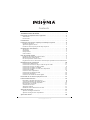 2
2
-
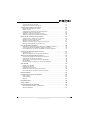 3
3
-
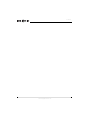 4
4
-
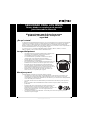 5
5
-
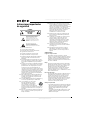 6
6
-
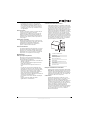 7
7
-
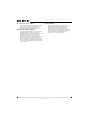 8
8
-
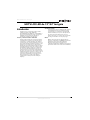 9
9
-
 10
10
-
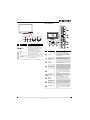 11
11
-
 12
12
-
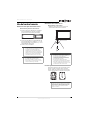 13
13
-
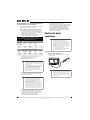 14
14
-
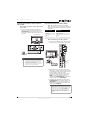 15
15
-
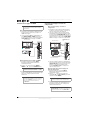 16
16
-
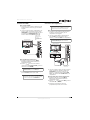 17
17
-
 18
18
-
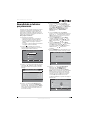 19
19
-
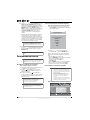 20
20
-
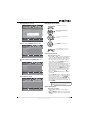 21
21
-
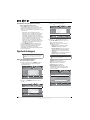 22
22
-
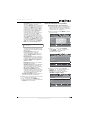 23
23
-
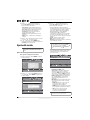 24
24
-
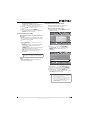 25
25
-
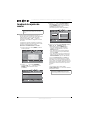 26
26
-
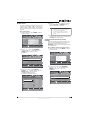 27
27
-
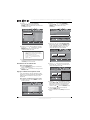 28
28
-
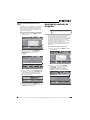 29
29
-
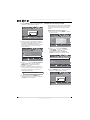 30
30
-
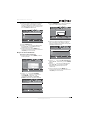 31
31
-
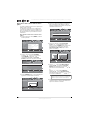 32
32
-
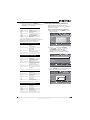 33
33
-
 34
34
-
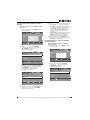 35
35
-
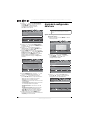 36
36
-
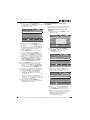 37
37
-
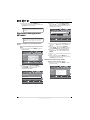 38
38
-
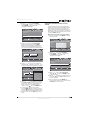 39
39
-
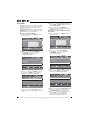 40
40
-
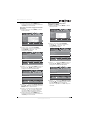 41
41
-
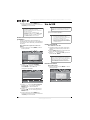 42
42
-
 43
43
-
 44
44
-
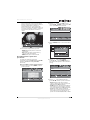 45
45
-
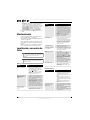 46
46
-
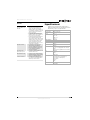 47
47
-
 48
48
-
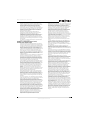 49
49
-
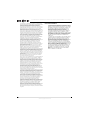 50
50
-
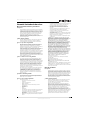 51
51
-
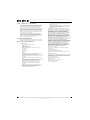 52
52
-
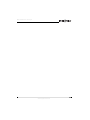 53
53
-
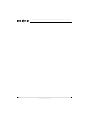 54
54
-
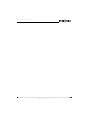 55
55
-
 56
56
Insignia NS-19E450A11 Guía del usuario
- Categoría
- Televisores LCD
- Tipo
- Guía del usuario
- Este manual también es adecuado para
Artículos relacionados
-
Insignia NS-32E570A11 guía de instalación rápida
-
Insignia NS-19E450A11 Quick Setup Guide
-
Insignia NS-32L550A11 Manual de usuario
-
Insignia NS-46E560A11 guía de instalación rápida
-
Insignia NS-32L450A11 Manual de usuario
-
Insignia NS-32L450A11 Quick Setup Guide
-
Insignia NS-46E790A12 Manual de usuario
-
Insignia NS-46L780A12 Guía del usuario
-
Insignia NS-32E740A12 Manual de usuario
-
Insignia NS-40L240A13 Manual de usuario